Page 1

Acer Projektør
P5403/N243/PN-SX12/S5201M/
T111B/PS-X11M/S5301WM/T121B/
PS-W11M serierne
Brugervejledning
Page 2
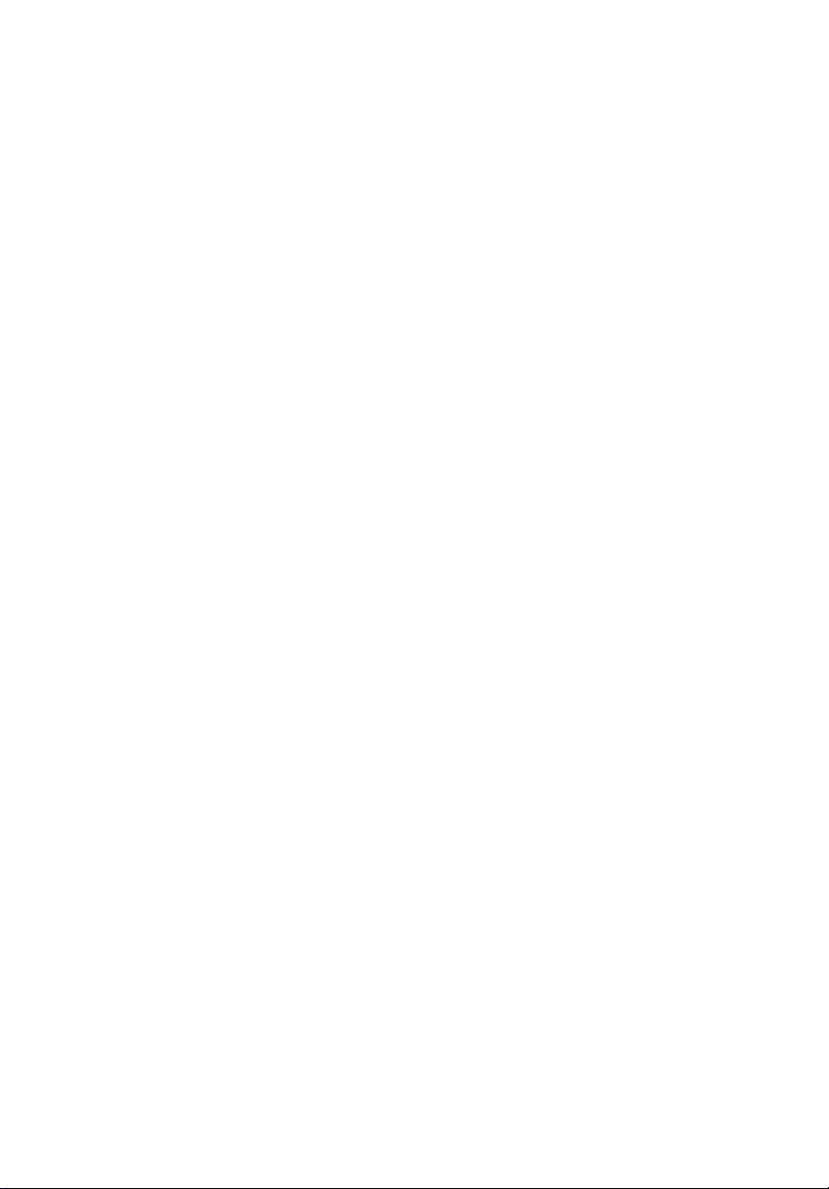
Copyright © 2010. Acer Incorporated.
Alle rettigheder forebeholdes.
Brugervejledning til Acer projektor P5403/N243/PN-SX12/S5201M/T111B/PS-X11M/S5301WM/
T121B/PS-W11M serierne
Originaludgave: 12/2010
Der kan foretages ændringer i denne vejledning, uden at det bekendtgøres. Sådanne
ændringer tilføjes i nye udgaver af vejledningen eller i supplerende dokumenter og
publikationer. Producenten kan under ingen omstændigheder holdes ansvarlig for indholdet i
sådanne reproduktioner og fraskriver sig udtrykkeligt ansvaret for sådanne reproduktioners
garanti, handelsforhold og anvendelighed til bestemte formål.
Skriv modelnummeret, serienummeret, købsdatoen og oplysninger om, hvor du købte
udstyret, i felterne nedenfor. Serienummeret og modelnummeret er angivet på mærkatet på
computeren. På al korrespondance vedrørende din enhed skal der medtages serienummer,
modelnummer og købsoplysninger.
Ingen del af denne publikation må reproduceres, gemmes i et databasesystem, transmitteres
på nogen måde, hverken elektronisk, mekanisk, som fotokopi, på båndoptagelse eller på
nogen anden måde, uden forudgående skriftlig tilladelse fra Acer Incorporated.
Acer projektor P5403/N243/PN-SX12/S5201M/T111B/PS-X11M/S5301WM/T121B/PS-W11M
serierne
Modelnummer: ____________________________________
Serienummer: _____________________________________
Købsdato: _________________________________________
Købt hos: _________________________________________
Acer og Acer logoet registreret varemærker tilhørende Acer Incormprated. Andre
virksomheders produktnavne og varemærker er udelukkende benyttet i denne
brugervejledning til identifikationsformål, og de tilhører hver deres respektive virksomhed.
TM
"Vedrørende HDMI
,, HDMI logoet og High-Definition Multimedia Interface er varemærker
eller registreret varemærker tilhørende HDMI Licensing LLC."
Page 3
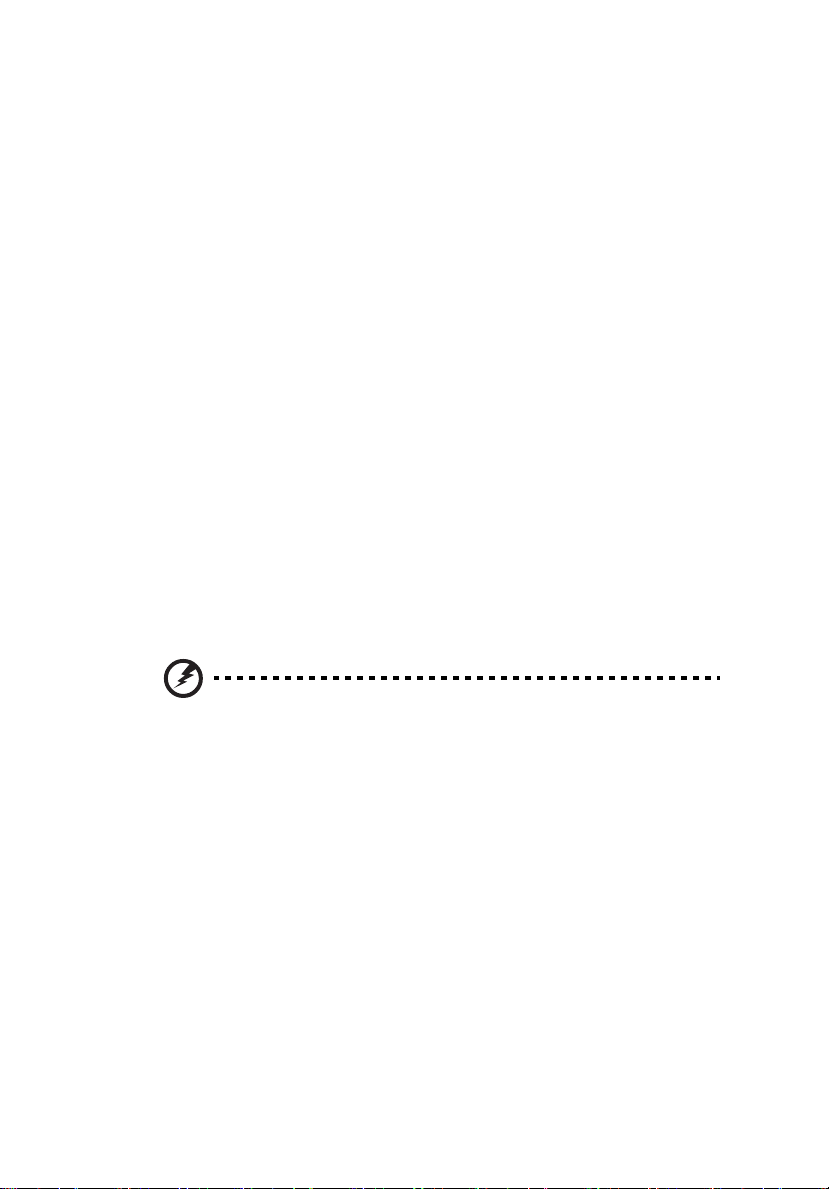
Oplysninger vedrørende din sikkerhed og komfort
Læs disse vejledninger omhyggeligt. Behold denne vejledning til fremtidig
brug. Følg alle advarslerne og vejledningerne som er markeret på produktet.
Sluk for produktet før det rengøres
Træk stikket ud af stikkontakten før rengøring. Benyt ikke flydende
rengøringsmidler eller rengøringsmidler på spraydåse. Brug en fugtig klud til
rengøring.
Vær forsigtig med stikket når apparatet afbrydes
Følg følgende vejledninger når der sluttes strøm til og fra strømforsyningen:
• Monter strømforsyningen før el-ledningen sluttes til stikkontakten.
• Træk stikket ud af stikkontakten før strømenheden fjernes fra projektøren.
• Hvis systemet har flere strømkilder, skal strømmen afbrydes fra systemet
ved at trække alle ledningerne ud af strømenhederne.
Advarsel vedrørende tilgængelighed
Sørg for at stikkontakten, som du vælger at bruge, er nem tilgængelig og at
den er placeret så tæt på udstyret så mulig. Når du har brug for at afbryde
strømmen til udstyret, skal du sørge for at trække stikket ud af stikkontakten.
iii
Advarsel!
• Anvend ikke dette produkt i nærheden af vand.
• Stil ikke dette produkt på en ustabil vogn, stativ eller bord. Hvis produktet
falder kan det blive beskadiget.
• Sprækkerne og åbningerne er beregnet til ventilation, for at sikre at
produktet fungerer pålideligt og for at beskytte det fra overophedning.
Disse åbninger må ikke blokeres eller tildækkes. Åbningerne må ikke
blokeres fx ved at stille produktet på en seng, en sofa, et tæppe eller
lignede overflader.
Dette produkt må aldrig stilles i nærheden af eller over en radiator eller et
varmelegeme, eller i et indbygget anlæg med mindre det er ordentlig
ventileret.
• Stik aldrig nogle former for genstande ind i sprækkerne på dette produkt,
da de kan komme i kontakte med farlige spændingspunkter eller
kortslutte dele, hvilket kan føre til brand eller elektrisk stød. Undgå at
spille væsker af nogen art på eller ind i dette produkt.
Page 4
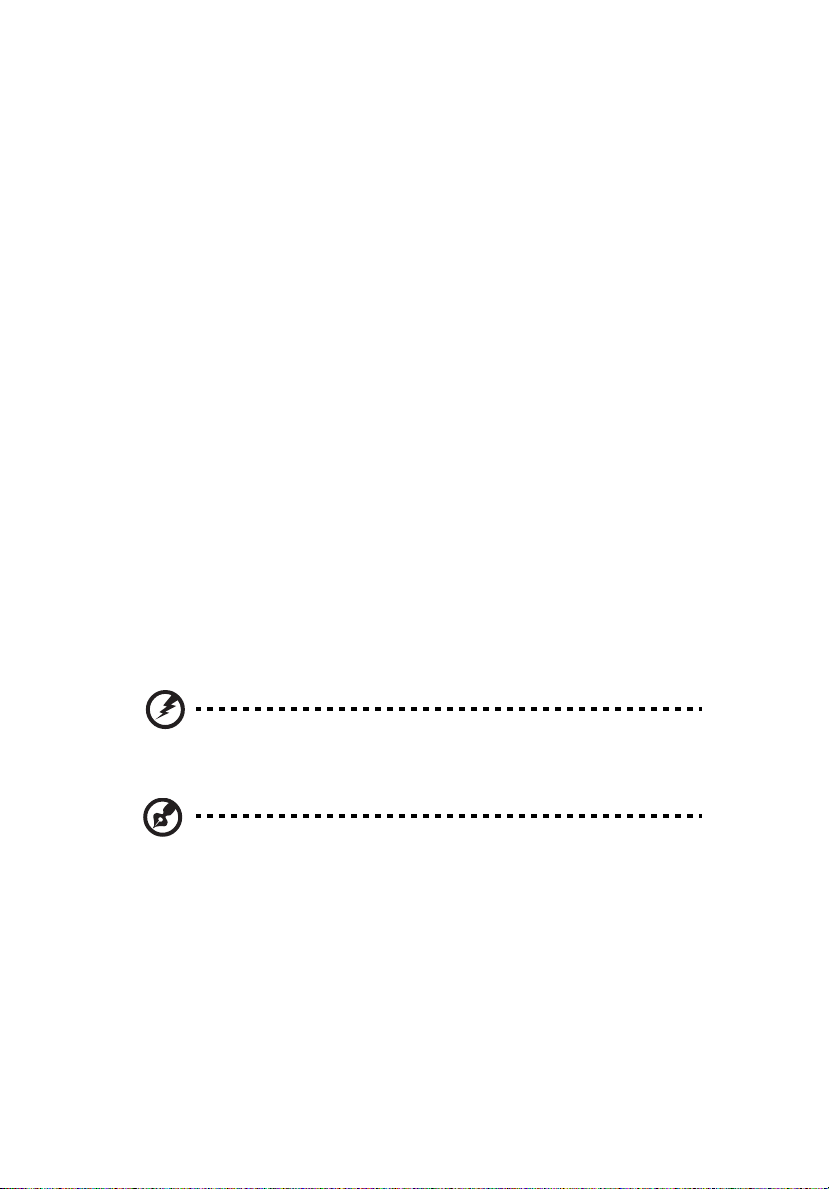
iv
• For at undgå beskadigelse af interne dele og for at forhindre væskeudslip
fra batteriet, må produktet ikke stilles på en vibrerende overflade.
• Brug aldrig produktet i et sports- motions- eller ethvert andet vibrerende
miljø, som kan forårsage pludselig kortslutning eller beskadigelse af
rotordelene eller lampen.
Når der bruges elektricitet
• Dette produkt skal sluttes til den strømtype, som er indikeret på mærkatet.
Hvis du er usikker på hvilken strømtype du bruger, skal du kontakte din
forhandler eller dit lokale el-selskab.
• Der må ikke stilles noget på el-ledningen. Undgå at stille produktet sådan
at folk træder på ledningen.
• Hvis der bruges en forlængerledning til dette produkt, skal der sørges for
at den samlede amperekapacitet på alt udstyret, som er sluttet til
forlængerledningen, ikke overgår amperekapaciteten på
forlængerledningen. Du skal også sørge for at den samlede kapacitet på
alle de produkter, der er sluttet til stikkontakten ikke overgår
sikringskapaciteten.
• Undgå at overbelaste en stikkontakt, en lamel eller en stikforbindelse ved
at tilslutte for mange enheder. Systemets samlede belastning må ikke
overgå 80% af kapaciteten på strømgrenen. Hvis der bruges lameller, må
belastningen ikke overgå 80% af lamellernes indgangskapacitet.
• AC adapteren til dette produkt er udstyret med et trebenet stik. Stikket
passer kun til en jordforbundet stikkontakt. Sørg for at stikkontakten er
ordentlig jordforbundet før AC adapteren tilsluttes. Slut ikke stikket til en
stikkontakt som ikke er jordforbundet. Kontakt din lokale elektriker for
yderligere oplysninger.
Advarsel! Det tredje jordforbundet ben er en sikkerhedsforanstaltning.
Tilsluttes der til en stikkontakt som ikke er jordforbundet, kan det medføre
elektrisk stød og/eller personskade.
Bemærk: Det jordforbundet ben beskytter også imod uforventet støj fra
nærliggende elektriske apparater, som kan forstyrre produktets
funktionalitet.
• Benyt kun den medleverede ledningssæt til dette produkt. Hvis det er
nødvendigt at erstatte ledningssættet, skal du søge for at den nye ledning
lever op til følgende krav: Aftagelig type, UL og CSA godkendt, VDE
godkendt eller tilsvarende, maksimal 4,6 meter i længde.
Page 5
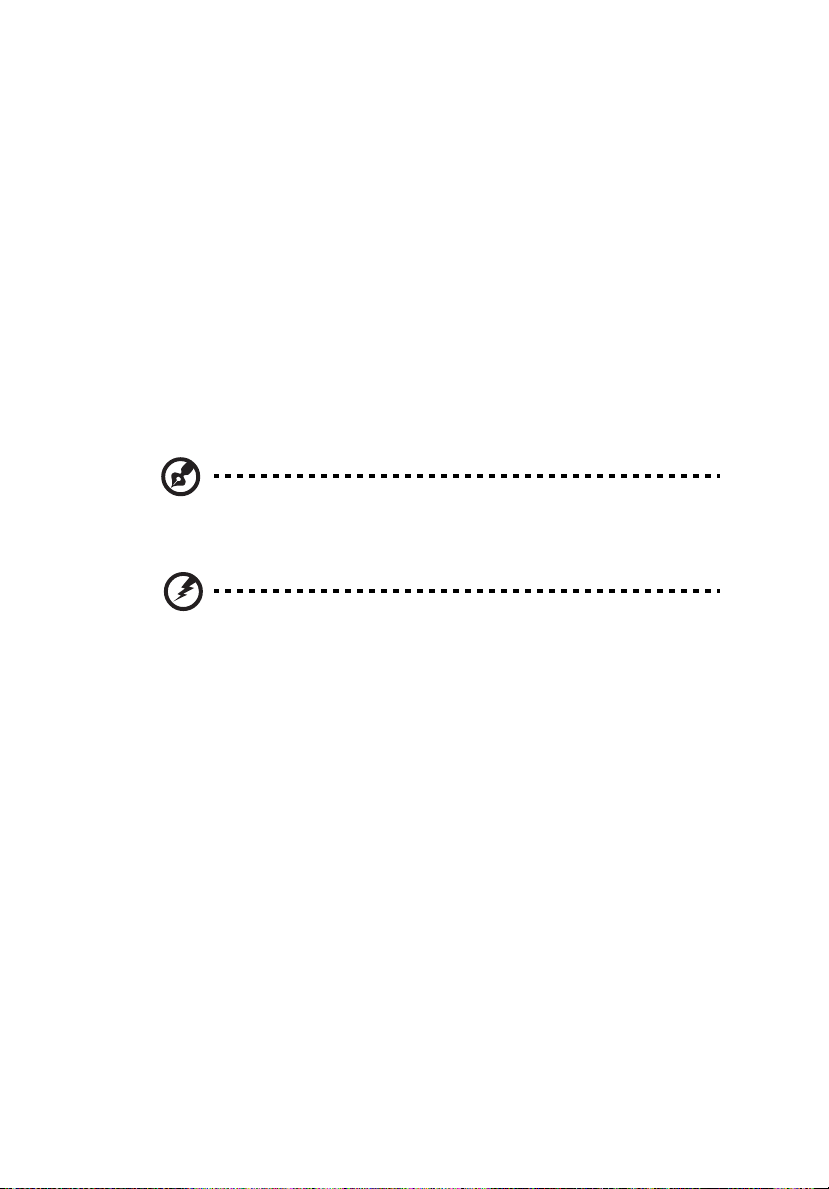
Produktservice
Forsøg ikke at reparere dette produkt selv, da du kan blive udsat for farlige
spændingspunkter eller andre faremomenter hvis apparatet åbnes eller hvis
overdækning fjernes. Al servicering skal udføres af autoriserede
servicepersonale.
Træk stikket ud af stikkontakten og henvis servicering til autoriserede
servicepersonale når:
• El-ledningen eller stikket er beskadiget, revet over eller slidt.
• Der er spildt væske ind i produktet.
• Produktet har været udsat for regn eller vand.
• Produktet har været tabt eller hvis overdelen er blevet beskadiget.
• Produktet udviser en tydelig ændring i dets funktionsevne, hvilket
indikerer et behov for servicering.
• Produktet ikke fungerer normalt selv om brugervejledningerne er blevet
fulgt.
Bemærk: Juster kun på de knapper som er beskrevet i brugervejledningen,
da ukorrekt justering af andre knapper kan føre til beskadigelse, og det vil
ofte kræve omfattende arbejde af en autoriserede tekniker at
tilbagejustere produktet til dets normale tilstand.
Advarsel! Af sikkerhedsmæssige grunde må der ikke benyttes tilbehør eller
dele som afviger fra dette produkts kravspecifikationer. Kontakt din
forhandler vedrørende dine købsmuligheder.
Dit apparat og dets tilbehør kan indeholde små dele. Hold disse ud af børns
rækkevidde.
v
Yderligere sikkerhedsforanstaltninger
• Undgå at kikke ind i projektorens linse når lampen er tændt. Det skarpe lys
kan skade dine øjne.
• Tænd først for projektøren og derefter for signalkilden.
• Stil ikke produktet i følgende miljøer:
• Steder, som er dårlig ventilerede eller indelukkede. En fri afstand på mindst 50
cm fra væggen, samt fri luftgang rundt om projektøren er påkrævet.
• På steder hvor temperaturen bliver overdrevent høj, så som indeni i en bil med
alle vinduerne rullet op.
• På steder med overdrevent høj luftfugtighed, støvmængde eller cigaretrøg som
kan tilsmudse de optiske komponenter, forkorte apparatets levetid og formørke
billedet.
• Steder som er i nærheden af brandalarmer.
• Steder med en omgivende temperatur over 40 ºC/104 ºF.
• Steder der ligger højere end 10000 fod over havets overflade.
Page 6
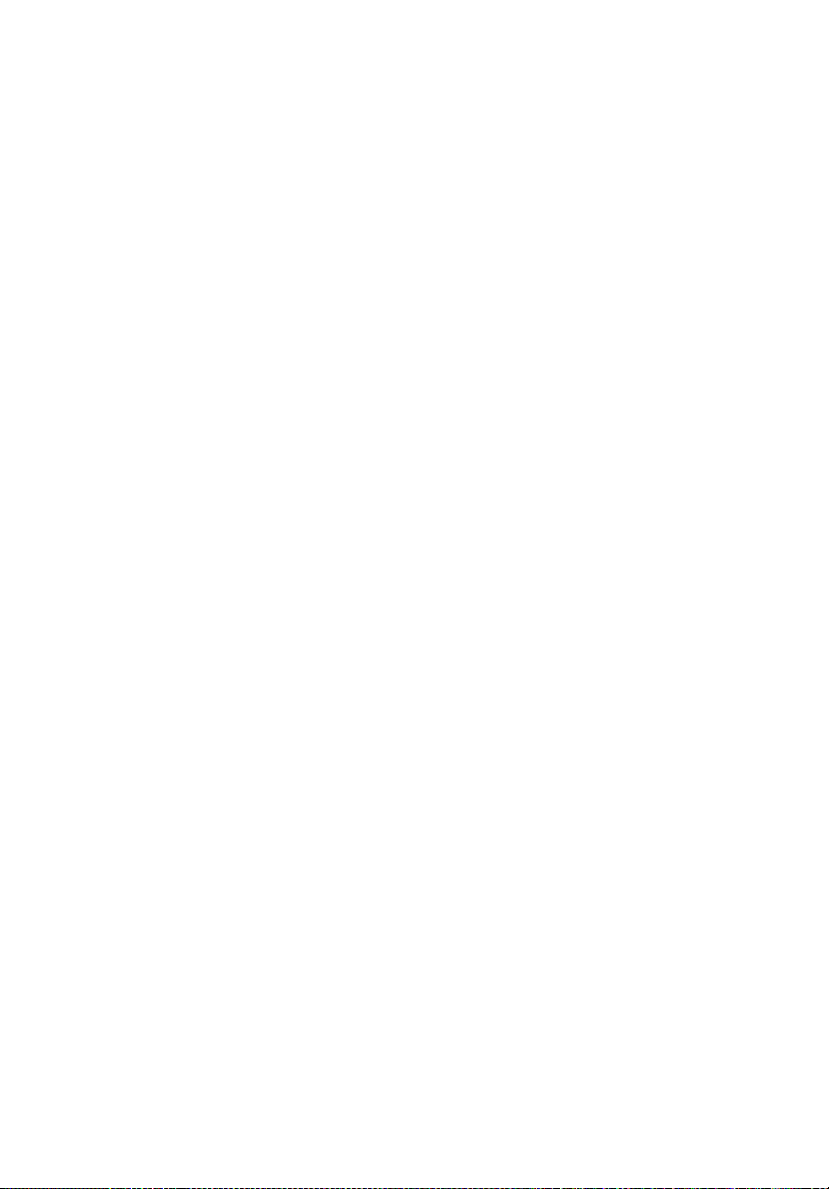
vi
• Træk stikket ud af stikkontakten øjeblikkeligt hvis der er et eller andet galt
med din projektør. Benyt ikke projektøren hvis den udgiver røg, underlige
lyde eller luge. Dette kan medføre brand eller elektrisk stød. I dette
tilfælde skal du øjeblikkelig trække stikket ud af stikkontakten og kontakt
din forhandler.
• Undgå fortsat brug af dette produkt hvis det er gået i stykker eller er
blevet tabt. I dette tilfælde skal du kontakte din forhandler for yderligere
eftersyn.
• Ret ikke projektørens linse mod solen. Dette kan føre til brand.
• Når projektøren slukkes, anbefales det at du lader projektøren
gennemføre nedkølningsforløbet før du slukker på stikkontakten.
• Undgå hyppigt at slukke pludseligt for stikkontakten eller trække stikket
ud under betjening. Den bedste måde er, at vente indtil ventilatoren er
standset, før du slukker på stikkontakten.
• Undgå at røre ved udluftningsgitteret og bundpladen da disse bliver
meget varme.
• Rengør luftfilteret regelmæssigt. Temperaturen indeni apparatet kan stige
og forårsage skade, hvis filteret/ventilationsåbningerne er tilstoppet med
skidt eller støv.
• Undgå at kikke ind i udluftningsgitteret når projektøren er tændt. Dette
kan skade dine øjne.
• Åben altid for objektivlukkeren og fjern objektivdækslet når projektøren
er tændt.
• Undgå at blokere projektørlinsen med nogen som helst genstande når
projektøren er tændt, da dette kan medføre at objektivet bliver
overophedet og deformeret eller endda føre til brand. Tryk på HIDE (skjul)
på projektoren eller på fjernbetjeningen, for at slukke for lampen i et kort
øjeblik.
• Lampen bliver ekstrem varm under betjening. Tillad projektøren at
nedkøle i ca. 45 minutter før lampen tages ud, hvis den skal skiftes.
• Brug ikke lampen udover dens levetid. Det kunne i sjældne tilfælde
medføre at den sprænger.
• Udskift aldrig lampen eller nogen andre elektriske dele, uden at
projektøren er afbrudt fra stikkontakten.
• Produktet beregner selv lampens levetid. Sørg for at udskifte lampen når
projektøren viser en advarselsbesked.
• Tillad venligst projektøren at nedkøle når lampen skal skiftes, og sørg for
at følge alle vejledningerne herom.
• Når lampen er skiftet, skal tælleren nulstilles på "Nulstil lampetid", under
"Administrering" i skærmmenuen.
• Forsøg ikke at skille projektøren ad. Der er farlige højspændingsdele
indeni som kan skade dig. Den eneste del, som brugeren selv kan reparere,
er lampen, der har sin egen aftagelige overdækning. Efterlad al servicering
til egnet autoriserede servicepersonale.
• Stil ikke projektøren lodret på siden. Dette kan få projektøren til at falde
og forårsage skade på personer og projektøren selv.
• Dette produkt er i stand til at vise spejlvendt billeder til loftmontering.
Benyt kun Acers loftmonteringssæt til montering af projektøren og sørg
for at den er ordentlig fastspændt.
Page 7
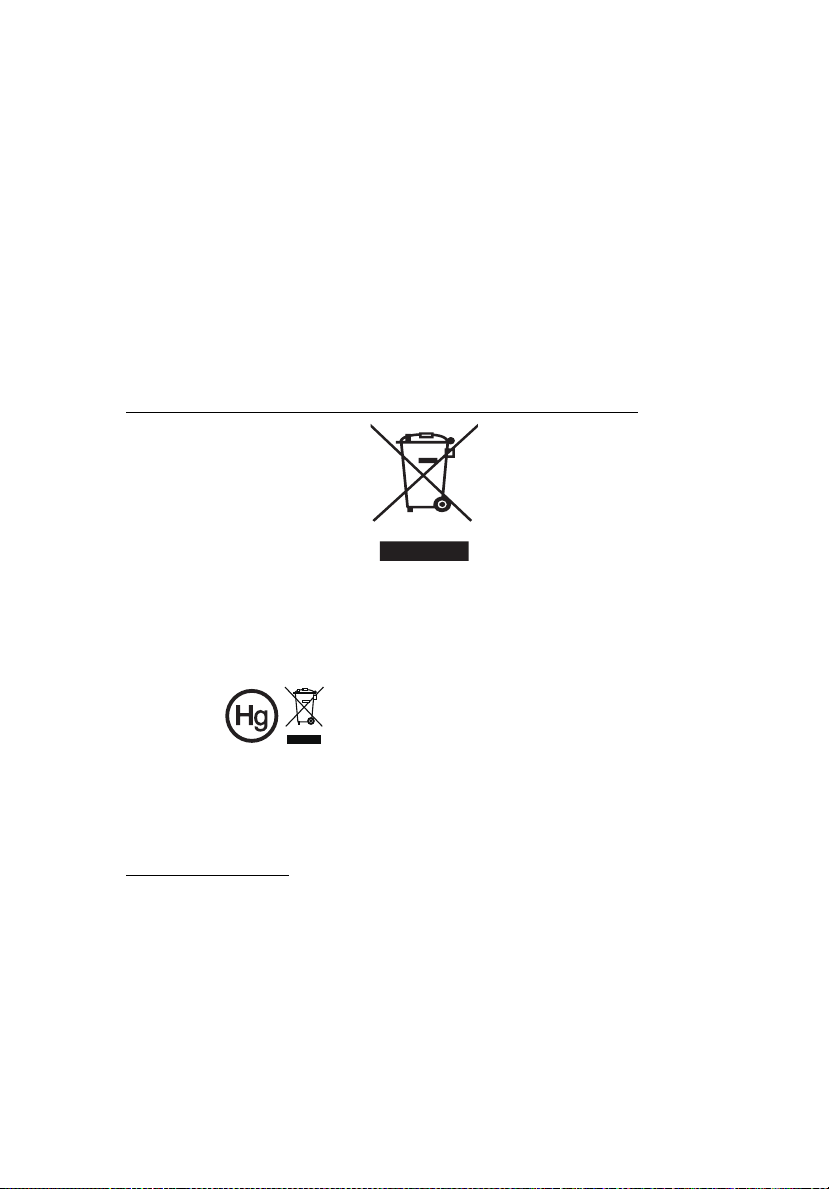
Pas på din hørelse
“Lampe(r) indeholder kviksølv.
Bortskaf på korrekt måde.”
For at beskytte din hørelse skal du følge disse vejledninger.
• Skrue gradvist op for volumen indtil du kan høre klart og tydeligt.
• Skrue ikke op for volumenniveauet når først dine hørelse har vænnet sig til niveauet.
• Lyd ikke til højt musik over længere tid.
• Skrue ikke op for volumen for at overdøve støj fra omgivelserne.
• Skrue ned for volumen hvis du ikke kan høre folk, som er tæt på dig, tale.
Afskaffelse.
Smid ikke elektriske dele i skraldespanden når det skal afskaffes. For at
minimere forurening og sikre maksimal beskyttelse af det globale miljø, bedes
du venligst genbruge. For yderligere informationer om WEEE (affald fra
elektriske og elektroniske dele) reglerne, kan du besøge
http://www.acer-group.com/public/Sustainabilty/sustainability01.htm
Advarsel mod kviksølv
Vedrørende projektører og elektroniske produkter med en LCD/CRT monitor
eller skærm:
vii
Lampen(e), som findes inde i dette produkt, indeholder kviksølv, og disse skal
genbruges eller afskaffes i henhold til gældende lovgivning. Kontakt EIA
(Electronic Industries Alliance) på www.eiae.org for yderligere information. For
informationer om afskaffelse af bestemte lamper, kan du besøge
www.lamprecycle.org
Page 8
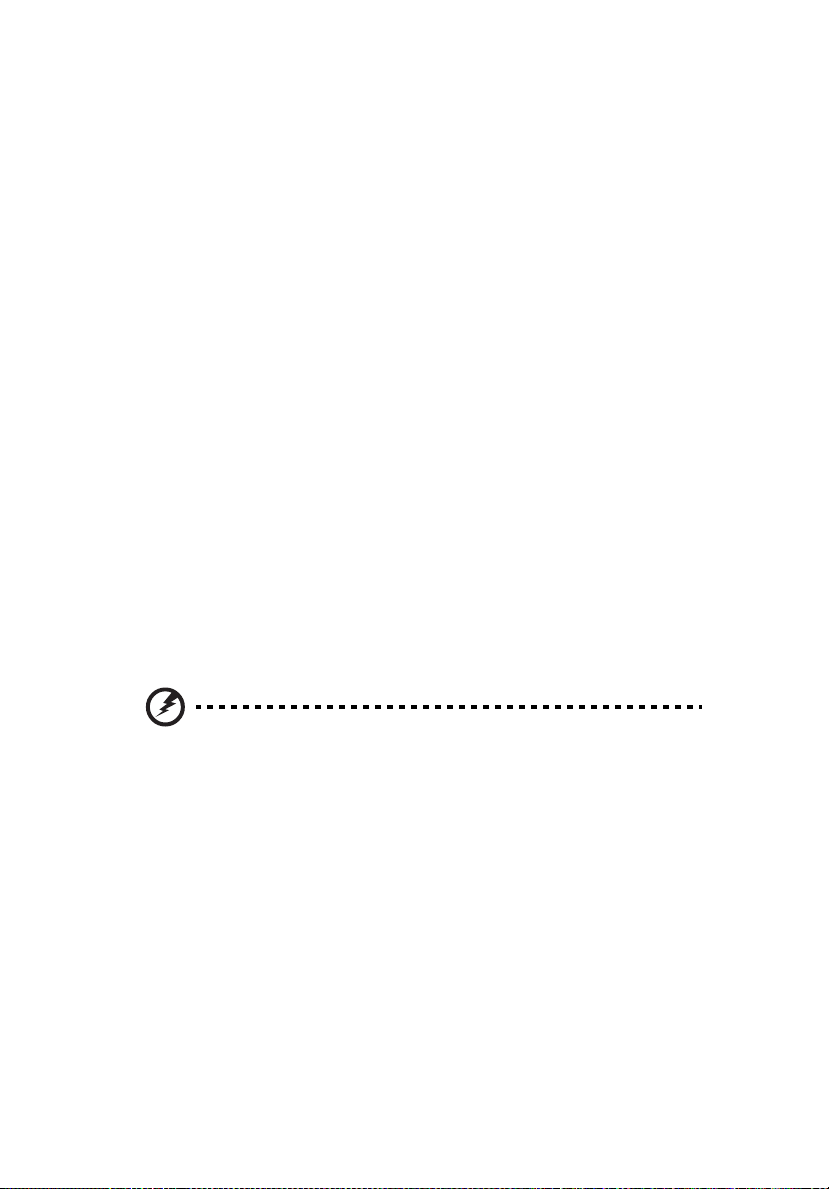
viii
Først
Bemærkninger om anvendelse
Du skal sørge for at:
• Slukke for produktet før det rengøres.
• Bruge en blød klud fugtet med en mild rengøringsmiddel til at rengør
omslaget.
• Trække stikket ud af stikkontakten, hvis produktet ikke bruges over en
længere periode.
Du skal undgå at:
• Spærre for sprækkerne og åbningerne på apparatet, der bruges til
ventilation.
• Rengøre apparatet med slidende rengøringsmidler, voks eller
opløsningsmidler.
• Benytte apparatet under følgende forhold:
• På ekstrem varme, kolde eller fugtige steder.
• På steder som tiltrækker meget støv og skidt.
• I nærheden af noget som helst udstyr, der genererer stærke magnetiske felter.
• I direkte sollys.
Forholdsregler
Følg alle advarsler, forholdsregler og vedligeholdelsesoplysninger, der nævnes i
denne brugervejledning for at få det maksimale ud af apparatets levetid.
Advarsel:
• Undgå at kikke ind i projektorens linse når lampen er tændt. Det skarpe lys kan skade
dine øjne.
• For at mindske risikoen for brand eller elektrisk stød, må dette produkt ikke udsættes
for regn eller fugt.
• Undgå venligst at åbne eller skille dette produkt ad, da dette kan medføre elektrisk
stød.
• Tillad venligst projektoren at nedkøle når pæren skal skiftes, og sørg for at følge alle
vejledningerne herom.
• Produktet beregner selv pærens levetid. Sørg for at udskifte pæren når projektoren
viser en advarselsbesked herom.
• Når pæren er skiftet, skal tælleren nulstilles på "Nulstil lampetid", under
"Administrering" i skærmmenuen.
• Når projektoren slukkes, anbefales det at du lader den gennemføre
nedkølningsforløbet før du slukker på stikkontakten.
• Tænd først for projektoren og derefter for signalkilden.
• Brug ikke objektivdækslet når projektoren betjenes.
• Når pærens levetid er ovre, udbrænder den hvilket kan give en stort knald. Sker
dette, vil projektoren ikke kunne tændes igen før pæren er blevet skiftet. For
vejledninger om hvordan pæren skal skiftes, se venligst afsnittet "Sådan skiftes
pæren".
Page 9

Oplysninger vedrørende din sikkerhed og
komfort iii
Først viii
Bemærkninger om anvendelse viii
Forholdsregler viii
Introduktion 1
Produkt features 1
Oversigt over pakkens indhold 2
Oversigtoverprojektoren 3
Overblik over projektoren 3
Kontrolpanel 4
Fjernbetjeningens layout 5
Kom godt i gang 7
Sådan tilsluttes projektoren 7
Sådan tændes/slukkes projektoren 9
Sådan tændes projektoren 9
Sådan slukkes projektoren 10
Sådan justeres det projicerede billede 11
Sådan justeres højden på det projicerede billede 11
Sådan optimeres forholdet mellem billede og
afstand 12
Sådan opnås den ønskede billedstørrelse ved
justering af afstand og zoom 15
Betjening 18
Installationsmenu 18
Acer Empowering Teknologi 19
Skærmmenuen (OSD) 20
Farve 21
Billede 23
Indstilling 25
Administrering 34
Lyd 35
Timer 36
Indholdsforte gnelse
Page 10
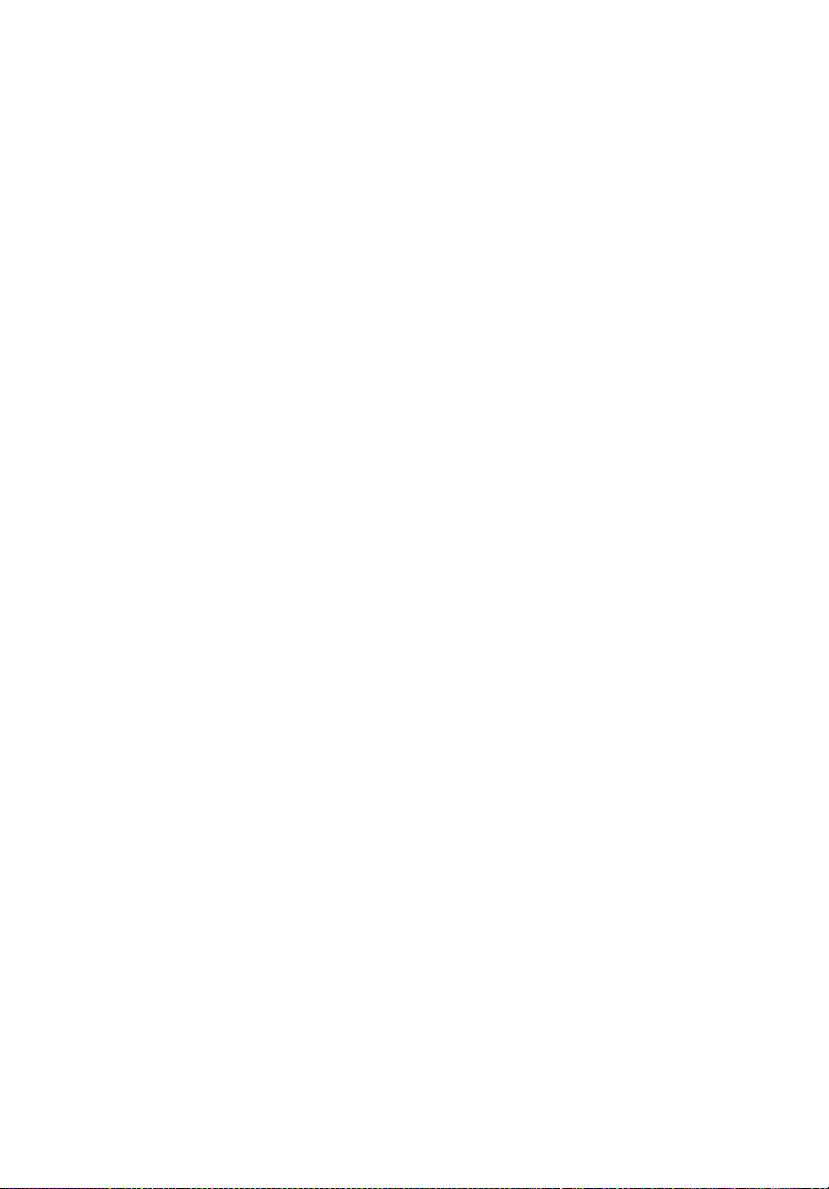
Sprog 36
Bilag 37
Fejlfinding 37
LED & oversigt over alarmer 41
Sådan skiftes pæren 42
Loftmontering 43
Specifikationer 46
Kompabilitet 49
Bestemmelser og sikkerhedsbemærkninger 53
Page 11
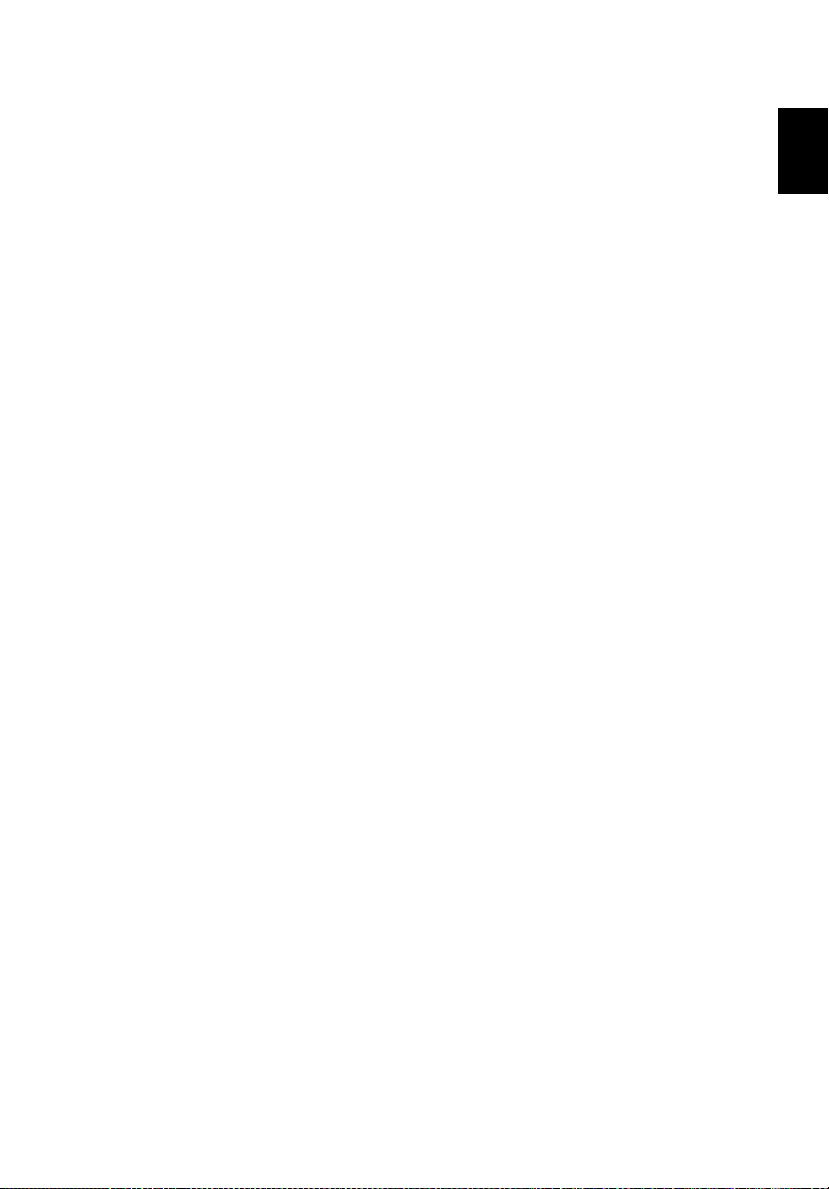
Dansk
Introduktion
Produkt features
Dette produkt er en single-chip DLP® projektor. De enestående features
omfatter:
• DLP
• S5201M/T111B/PS-X11M: Native 1024 x 768 XGA opløsning
• Acer ColorBoost teknologi giver naturlige farver og klare, livagtige billeder
• Høj lysstyrke- og kontrastforhold
• Alsidige skærmindstillinger giver optimal ydelse i enhver situation
• NTSC/PAL/SECAM kompatibel, samt understøttelse af HDTV (720p, 1080i)
• Lavt og økonomisk strømforbrug (ECO) funktion forlænger lampens
• Acer EcoProjeciton teknologien rummer intelligent energistyring samt
• Empowering Key afslører Acer Empowering Technology
• Avanceret, trapez-korrigering optimerer præsentationer
• Skærmmenuer (OSD) i flere sprog
• Fuld funktionel fjernbetjening
• P5403/N243/PN-SX12: Projektorlinse med manuel fokus, og zoom op til
• 2X digital zoom og panoreringsfunktion
• Understøtter Microsoft
• Indstillinger af lokalnetværk (LAN) gør det muligt at fjernstyre projektorer
• Kapacitet til at vise 3D-billeder
®
teknologi
P5403/N243/PN-SX12: Native 1400 x 1050 SXGA+ opløsning
Understøtter Auto/4:3 / 16:9 billedformat
S5301WM/T121B/PS-W11M: Native 1280 x 800 WXGA opløsning
Understøtter Auto/Fuld/4:3/16:9/L.Box billedformat.
levetid
øgning af den fysiske effektivitet
hjælpeprogrammer (Acer eView, eTimer, eOpening, ePower Management)
for let justering af indstillinger
1,3X
®
Windows® 2000, XP, 7, Vista® OS
via en internetbrowser
1
Page 12
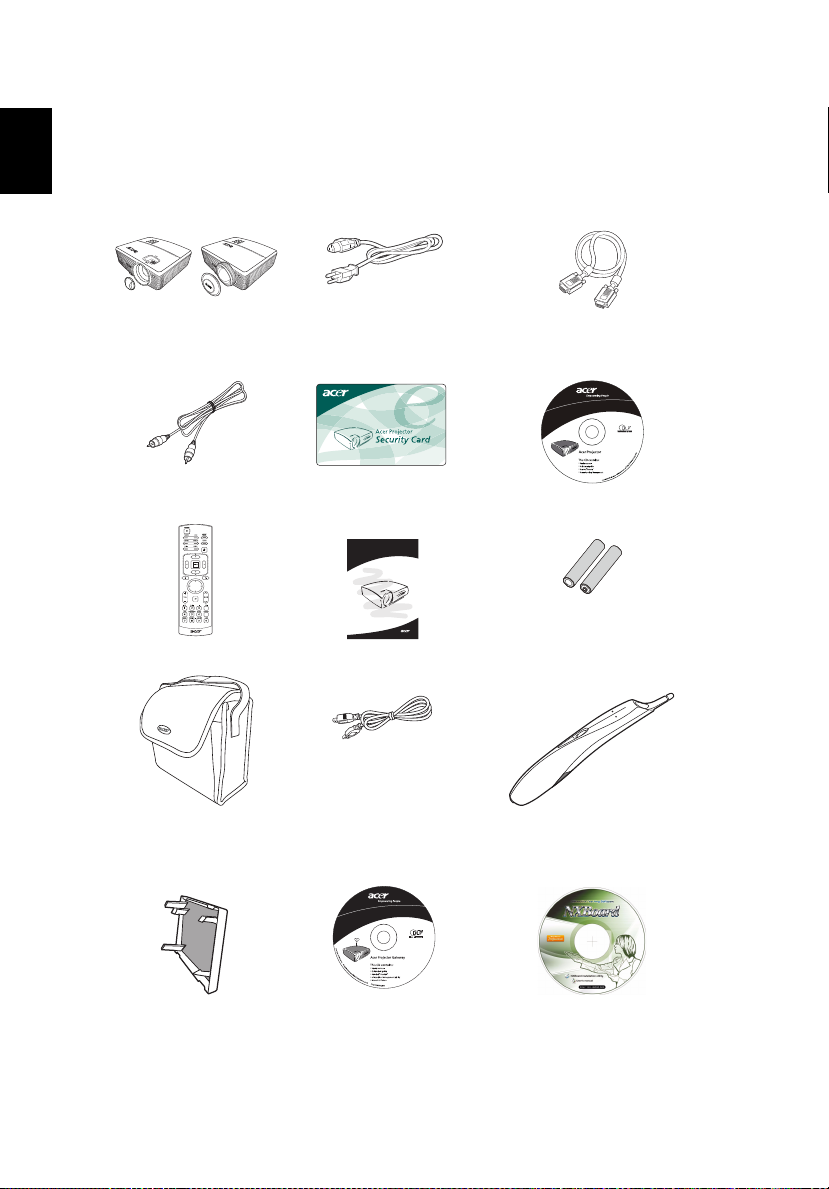
2
Dansk
Acer Projector
Quick Start Guide
Oversigt over pakkens indhold
Denne projektor leveres med alle genstandene som er vist nedenfor. kontroller
at din pakke er komplet. Kontakt din forhandler hvis der mangler nogle dele.
Projektor med
objektivdæksel
Komposit video kabel Sikkerhedskort Brugervejledning (cd-rom)
Fjernbetjening Quick start guide 2 x batterier
Bæretaske USB kabel (til S5201M/
El-ledning VGA kabel
T111B/PS-X11M/S5301WM/
T121B/PS-W11M)
Interaktiv pen (til S5201M/T111B/
PS-X11M/S5301WM/T121B/PS-
W11M)
Støvfilter
(valgfri)
Acer Projector Gateway (cd)
(til S5201M/T111B/PS-X11M/
S5301WM/T121B/PS-W11M)
Interaktiv undervisningssoftware
(cd) (til S5201M/T111B/PS-X11M/
S5301WM/T121B/PS-W11M)
Page 13
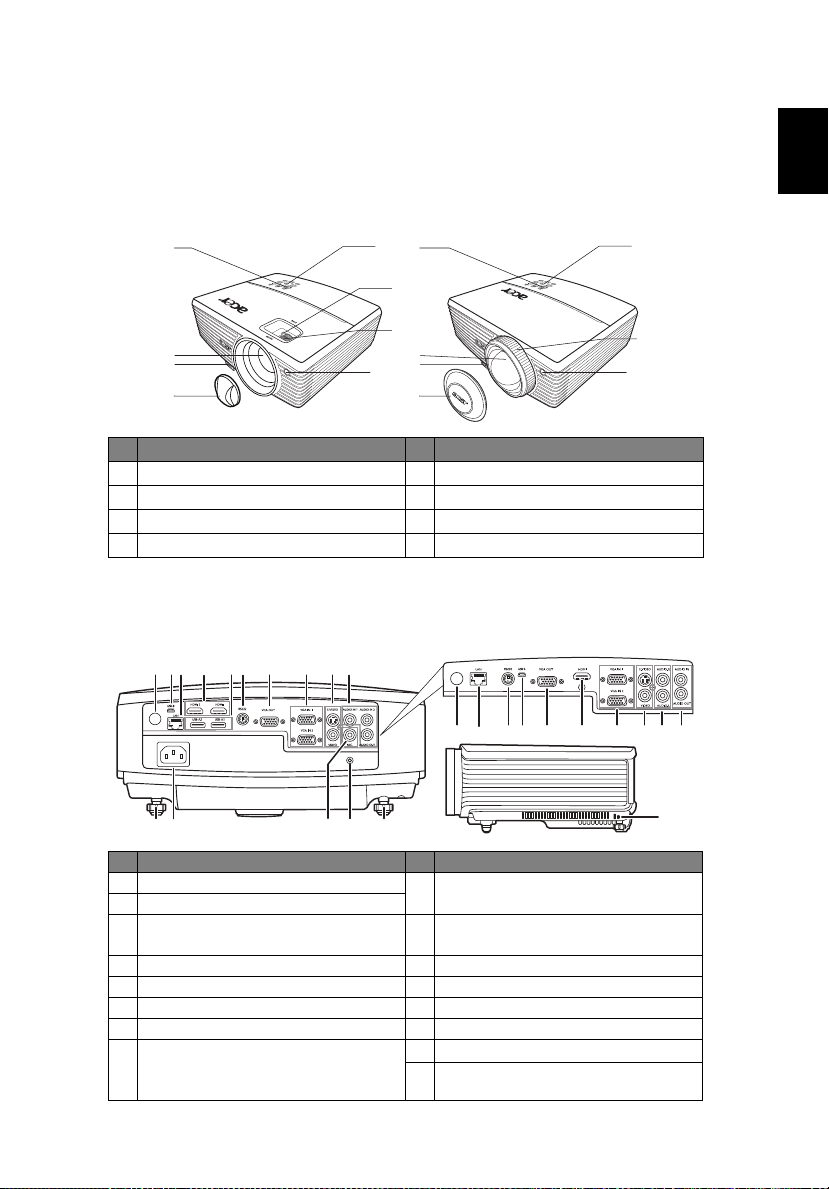
Dansk
Oversigtoverprojektoren
(P5403/N243/PN-SX12)
(S5201M/T111B/PS-X11M/S5301WM/
T121B/PS-W11M)
DC OUT
47683 521910
12 121411
15
13
67 83 421 9 16 10
(S5201M/T111B/PS-X11M/S5301WM/
T121B/PS-W11M)
(P5403/N243/PN-SX12)
Overblik over projektoren
Set fra fronten/oven
3
5
1
2
3
4
1
6
7
2
3
8
4
# Beskrivelse # Beskrivelse
1 Strøm knap og strøm LED 5 Kontrolpanel
2 Projektionslinse 6 Zoomring
3 Højdejustering 7 Fokus-ring
4 Objektivdæksel 8 Modtager til fjernbetjening
Set bagfra
5
7
8
# Beskrivelse # Beskrivelse
1 Modtager til fjernbetjening 9 S-video input stik/ komposit video
2 USB stik (type B)
3 LAN (RJ45 port til 10/100M
ethernet)
4 HDMI stik 11 Mikrofon inputstik
5 USB stik (type A) 12 Vippeindstillingshjul
6 RS232 stik 13 El-stik
7 Skærm loop-through output stik 14 12V DC udgangsstik
8 Pc analogt signal/HDTV/
komponent video indgangsstik
(VGA IND 1/VGA IND 2)
input stik
10 Lydinputstik/ lydoutputstik
15
Port til Kensington
16 Lyd indgangsstik (V/H)
™
lås
Page 14
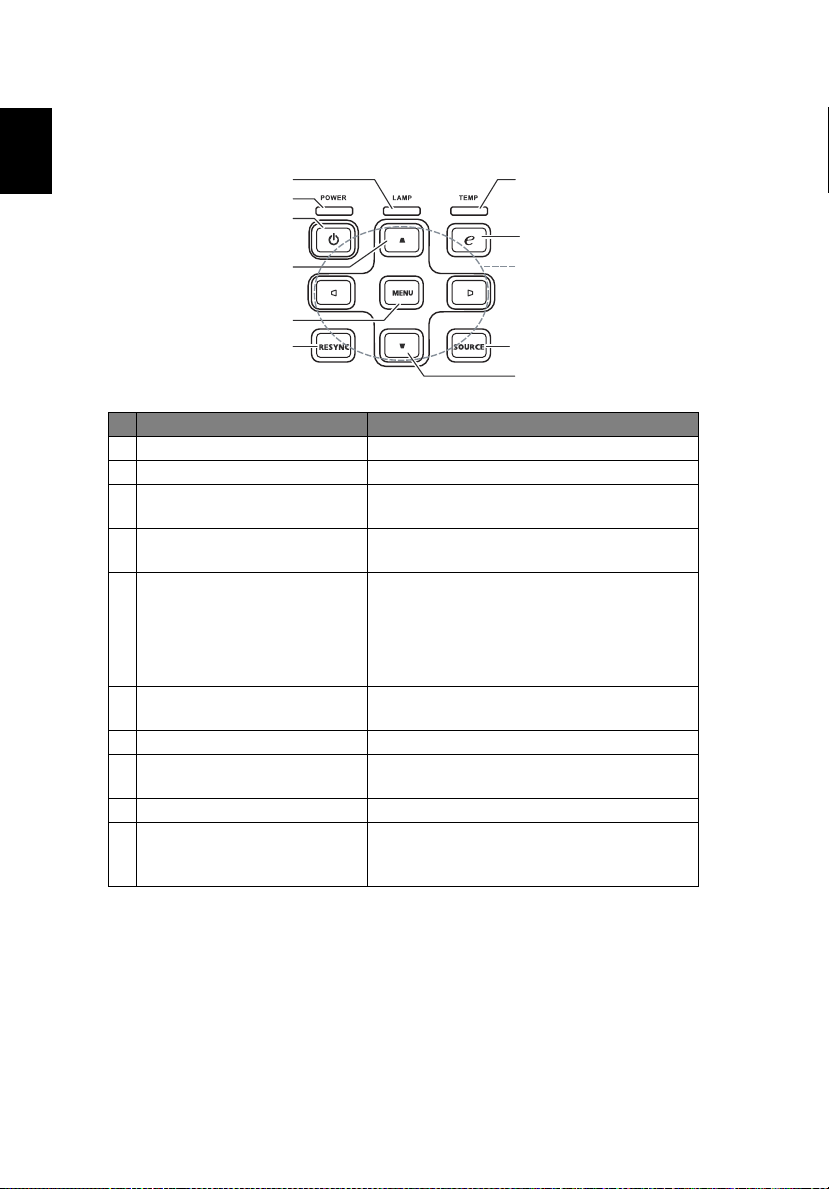
4
Dansk
Kontrolpanel
1
2
3
5
6
# Funktion Beskrivelse
1 LAMP Lampeindikator LED
2 POWER (STRØM) Strømindikator
3 Strømtaste Se under afsnittet "Sådan tændes/slukkes
projektoren".
4 Trapezkorrigering Korrigerer billedforvrængningen, der
5MENU
skyldes den skråtstillede projicering (±40°).
• Tryk på "MENU" for at starte
skærmmenuen (OSD), og for at gå
tilbage til forrige trin i OSD menuen,
samt for at afslutte OSD menuen.
7
8
94
10
4
• Bekræft dit valg.
6 RESYNC Synkroniserer automatisk projektoren til
tilslutningskilden.
7 TEMP Temperaturindikator LED
8 Empowering key
(Empowering tast)
9 Fire piltaster Vælger punkter eller justerer dit valg.
10 SOURCE (Kilde) Vælge mellem RGB, komponent video,
Unikke Acer funktioner: eView, eTimer,
eOpening, ePower administrering.
S-video, Komposit video, HDMI
kilderne.
™.og HDTV
Page 15

Dansk
Fjernbetjeningens layout
# Funktion Beskrivelse
1 Infrarød sender Sender signaler til projektoren.
2 POWER (TÆND/SLUK) Se afstnittet "Sådan tændes/slukkes
projektoren".
3 FREEZE (FASTFRYS) Pauser skærmbilledet.
4 RESYNC Synkroniserer automatisk projektoren til
tilslutningskilden.
5 BACK (TILBAGE) Går tilbage til det forrige valg
6 Trapezkorrektion Justerer billedforvrængning forårsaget af
hældning af projektoren (±40 grader).
Fire retningstaster Vælger punkter eller justerer dit valg.
5
7 Museknap Denne funktion er ikke til rådighed på
projektoren.
8 Fire retningstaster Vælger mediefilerne i fire retninger.
9 VOL +/- (LYDSTYRKE +/-) Øger/reducere lydstyrken
10 Empowering tast Aktiverer unikke Acer funktioner: eView,
eTimer, eOpening, ePower Management.
Page 16

6
Dansk
# Funktion Beskrivelse
11
12 VGA Bruges til at skifte kilde til VGA. Dette stik
13 COMPONENT
14 SD/USB A Til at skifte kilde til SD/USB A. Denne projektor
15 HDMI™/DVI Til at skifte kilde til HDMI™/DVI (til modellen
16 Taltaster 0~9 Tryk på "0~9" for at indlæse en adgangskode i
17 Laserpegervindue Tænder for laserlyset, når der trykkes på
18 HIDE (SKJUL) Tryk på "HIDE (SKJUL)" for at skjule billedet og
19 ASPECT RATIO
20 SOURCE (KILDE) Vælger RGB, komponent-video, s-video,
21 ZOOM Zoomer ind eller ud på billedet.
22 ENTER Bekræfter dit valg.
23
24 MENU Starter skærmmenuen (OSD), går tilbage til
25 PAGE (SIDE) ^/v Bruges kun i computertilstanden. Brug knappen
26 S-VIDEO Skifter kilden til S-video.
27 VIDEO Til ændring af kilden til komposit video.
28 USB B Til ændring af kilde til USB B.
29 LAN/WiFi Til ændring af kilde til LAN/WiFi. (for LAN/
Tilbagespol
Afspil / Pause
Stop
Hurtigt fremad
(KOMPONENT)
(BILLEDFORMAT)
Laser
Tilbagespoler/ afspiller/ pauserer/ stopper/ kører
hurtigt fremad de afspillende mediefiler.
understøtter analog RGB, YPbPr (480p/576p/
720p/1080i/1080p) og YCbCr (480i/576i).
Til ændring af kilden til komponent-video.
Dette stik understøtter YPbPr.
understøtter forskellige formater til billede/ lyd/
video filer.
med HDMI™/DVI stik).
"Setting > Security (Sikkerhed)” OSD.
laserknappen.
tryk igen for at få billedet tilbage.
Bruges til at vælge det ønskede billedformat
(Auto/4:3/16:9).
komposit video, HDMI™, og HDTV kilde.
Udsender synlig laserpeger til brug ved
præsentationer. Denne funktion findes ikke på
projektorer solgt på det japanske marked.
forrige trin i OSD menuen eller lukker OSD
menuen.
til at vælge den næste eller forrige side. Denne
funktion er kun mulig, når en computer er
tilsluttet via et USB kabel.
trådløse kompatible modeller)
Page 17
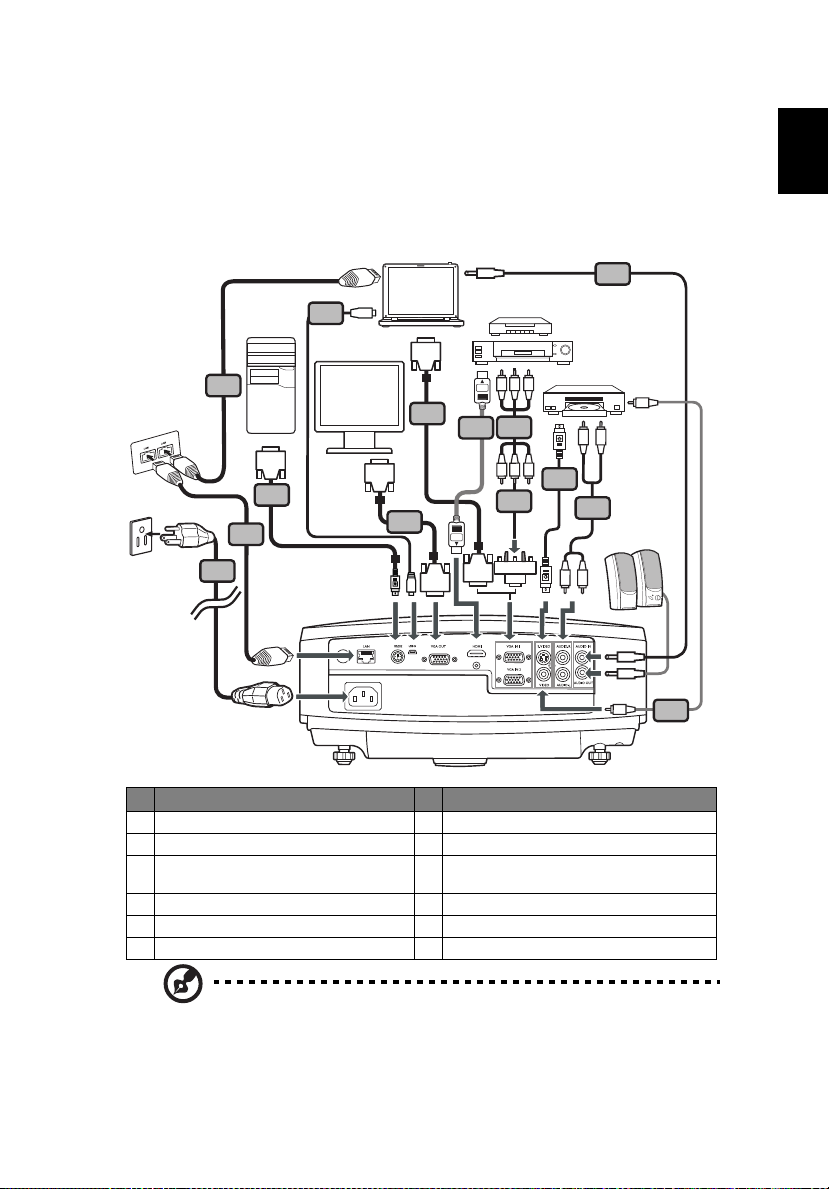
Dansk
Kom godt i gang
RS232
RBG
RBG
HDTV adapter
D-Sub
D-Sub
11
7
D-Sub
D-Sub
2
5
6
4
5
2
1
Y
R
W
R
W
98
3
Y
10
10
USB
USB
Dvd afspiller, set-top-box,
HDTV modtager
VGA
RS232
S-video/
video
udgang
Højtalere
Skærm
Sådan tilsluttes projektoren
• P5403/N243/PN-SX12
7
# Beskrivelse # Beskrivelse
1 El-ledning 7 RS232 kabel
2 VGA kabel 8 HDMI kabel
3 VGA til komponentvideo/HDTV
adapter
4 Komposit video kabel 10 RJ45 kabel
5 Lydkabel 11 USB kabel
6 S-video kabel
Bemærk: For at sikre at projektoren virker ordentligt med
9 3 RCA komponentkabel
computeren, skal du sørge for, at timingen på skærmen er
kompatibel med projektoren.
Page 18
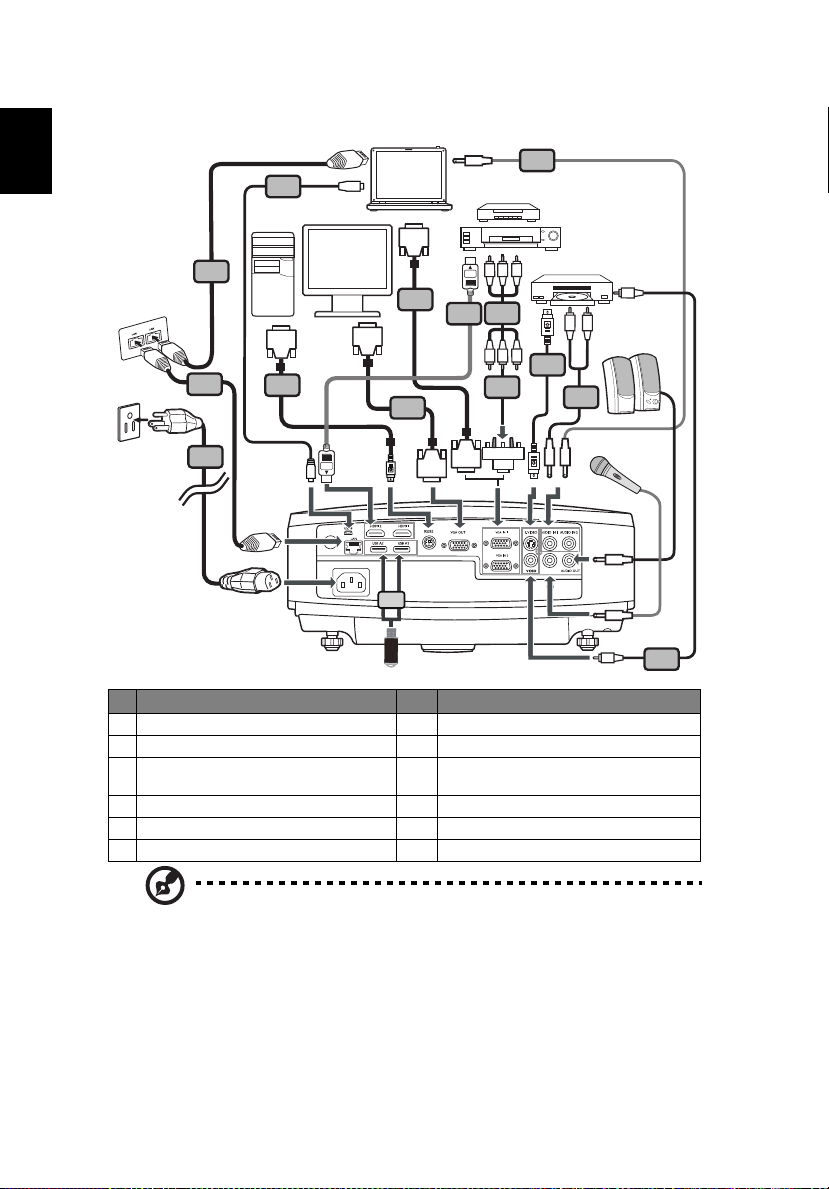
8
Dansk
MIC.
RS232
RBG
RBG
HDTV adapter
D-Sub
D-Sub
12
7
D-Sub
D-Sub
2
6
4
5
2
1
Y
5
R
W
98
3
Y
10
10
11
USB
USB
DC OUT
Dvd afspiller, set-top-box,
HDTV modtager
VGA
RS232
S-video/
video udgang
Højtalere
Skærm
Mikrofon
• S5201M/T111B/PS-X11M/S5301WM/T121B/PS-W11M
# Beskrivelse # Beskrivelse
1 El-ledning 7 RS232 kabel
2 VGA kabel 8 HDMI kabel
3 VGA til komponentvideo/HDTV
adapter
4 Komposit video kabel 10 RJ45 kabel
5 Lydkabel 11 USB kabel
6 S-video kabel 12* USB lagerenhed
Bemærk: For at sikre at projektoren virker ordentligt med
computeren, skal du sørge for, at timingen på skærmen er
kompatibel med projektoren.
Bemærk: "*" USB drev begrænsning. Understøtter ikke strøm.
9 3 RCA komponentkabel
Page 19
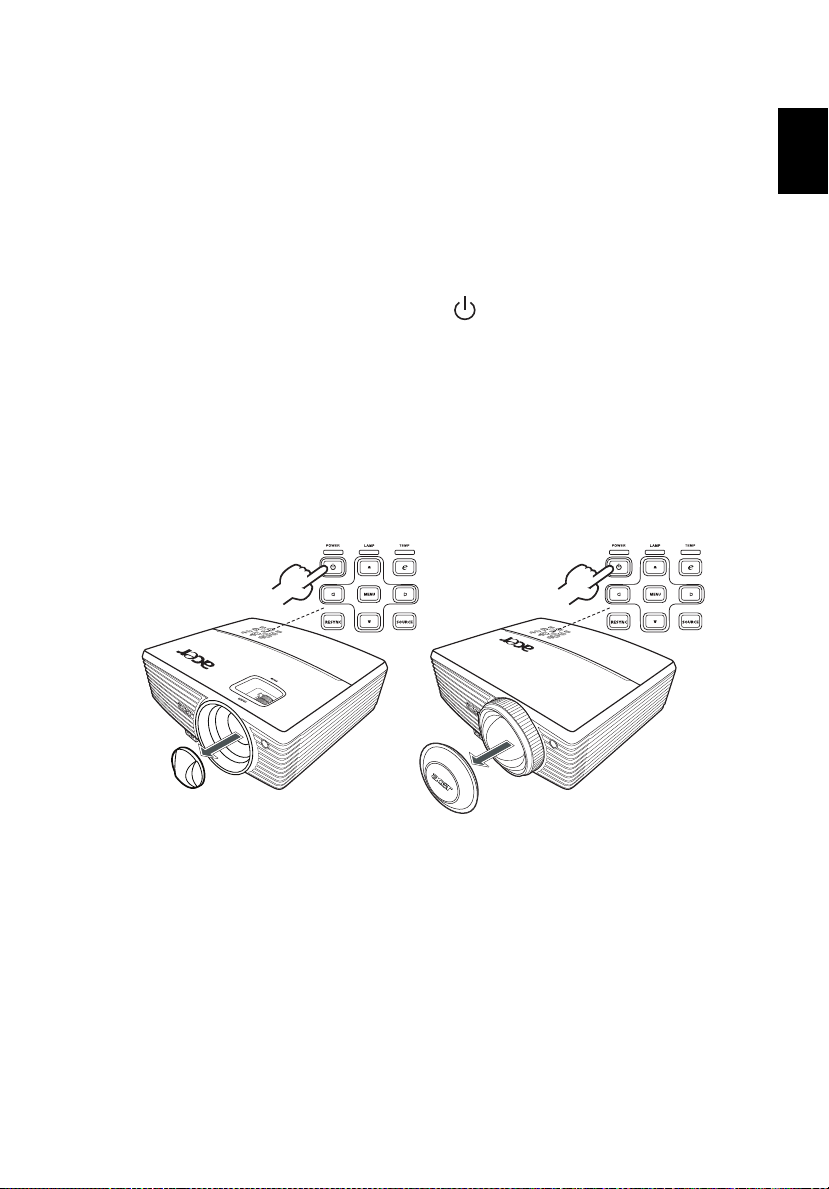
Dansk
Sådan tændes/slukkes projektoren
2&3
1
Objektivdæksel
2&3
1
Objektivdæksel
Sådan tændes projektoren
1 Fjern linsehætten.
2 Sørg for at stikket og signalkablet er ordentlig tilsluttet.
Strømindikatorens LED lyser rødt.
3 Tænd for projektoren ved trykke på (STRØM) på kontrolpanelet,
hvorefter strømindikatorens LED skifter til blå.
4 Tænd for kilden (computer, notebook, videoafspiller osv.). Projektoren
finder automatisk kilden.
• Hvis skærmen viser "No Signal (Ingen signal)", skal du kontrollere at
signalkablerne er ordentlig tilsluttet.
• Hvis du slutter projektoren til flere kilder ad gangen, kan du bruge
"SOURCE (KILDE)" på kontrolpanelet eller på fjernbetjeningen, eller
du kan trykke på den direkte kildeknap på fjernbetjeningen.
9
Page 20
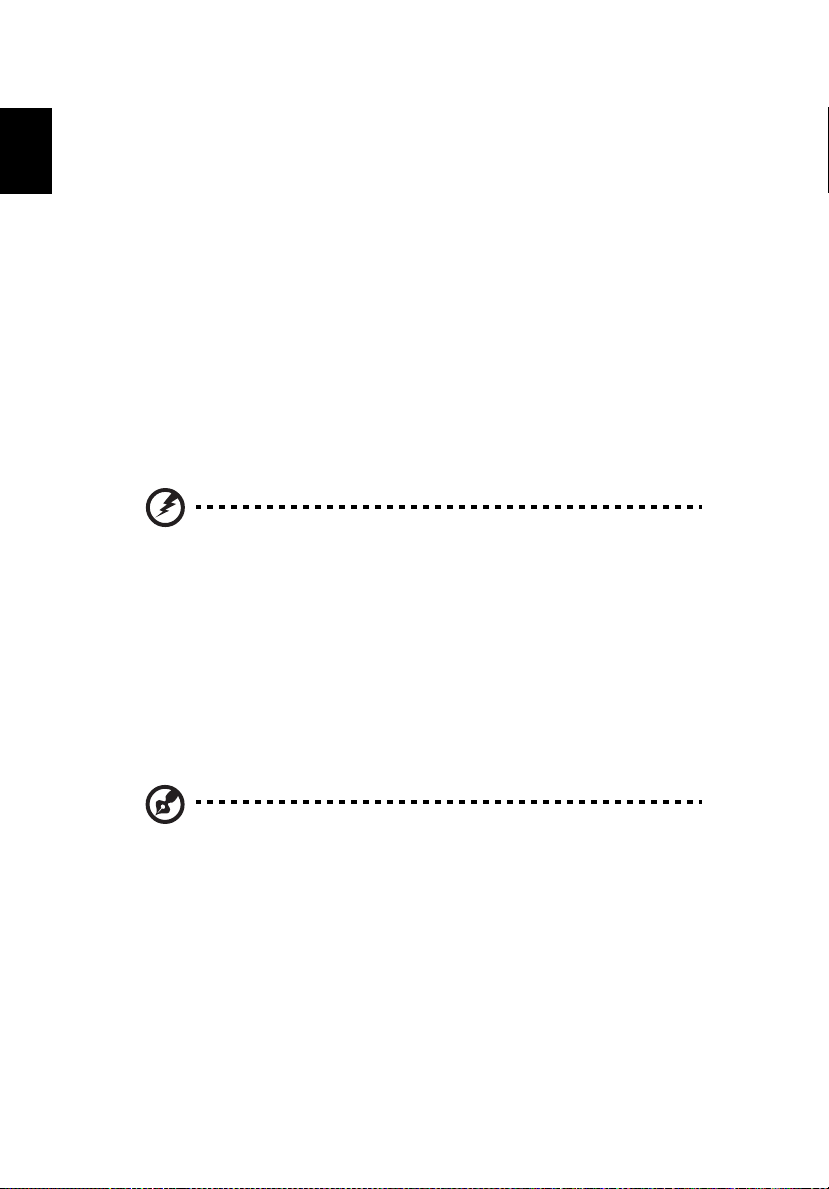
10
Dansk
Sådan slukkes projektoren
1 Sluk for projektoren ved at trykke på strømknappen. Denne
meddelelse ses:
"Tryk venligst på tænd/sluk knappen igen for at fuldende nedlukningsprocessen."
Tryk på strømknappen igen.
2 Efter at projektoren er slukket, blinker strømindikatoren hurtigt
RØDT, og ventilatoren fortsætter med at arbejde i ca to minutter for
at sikre, at systemet køler korrekt af.
3 Sålænge netledningen er anbragt i stikkontakten, kan du under hele
den to minutters nedlukning tænde for projektoren igen ved at trykke
på strømknappen.
4 Når systemet er færdigt med at køle af, holder LED strømindikatoren
op med at blinke og lyser i stedet konstant rødt for at indikere
standby.
5 Det er nu sikkert at trække stikket ud af stikkontakten.
Advarselslamper:
• "Projektor overophedet. Lampen slukker snart automatisk."
Denne skærmmeddelelse angiver, at projektoren er overhophedet.
Lampen slukker automatisk, projektoren slukker automatisk og LED
temperaturindikatoren lyser konstant rødt. Kontakt din lokale
forhandler eller det lokale servicecenter.
• "Ventilatorfejl. Lampen slukker snart automatisk."
Denne skærmmeddelelse angiver, at der er en ventilatorfejl. Lampen
slukker automatisk, projektoren slukker automatisk og LED
temperaturindikatoren blinker. Kontakt din lokale forhandler eller
det lokale servicecenter.
Bemærk: Når projektoren slukker automatisk, og LED
lampeindikatoren lyser konstant rødt, skal du kontakte din lokale
forhandler eller det lokale servicecenter.
Page 21
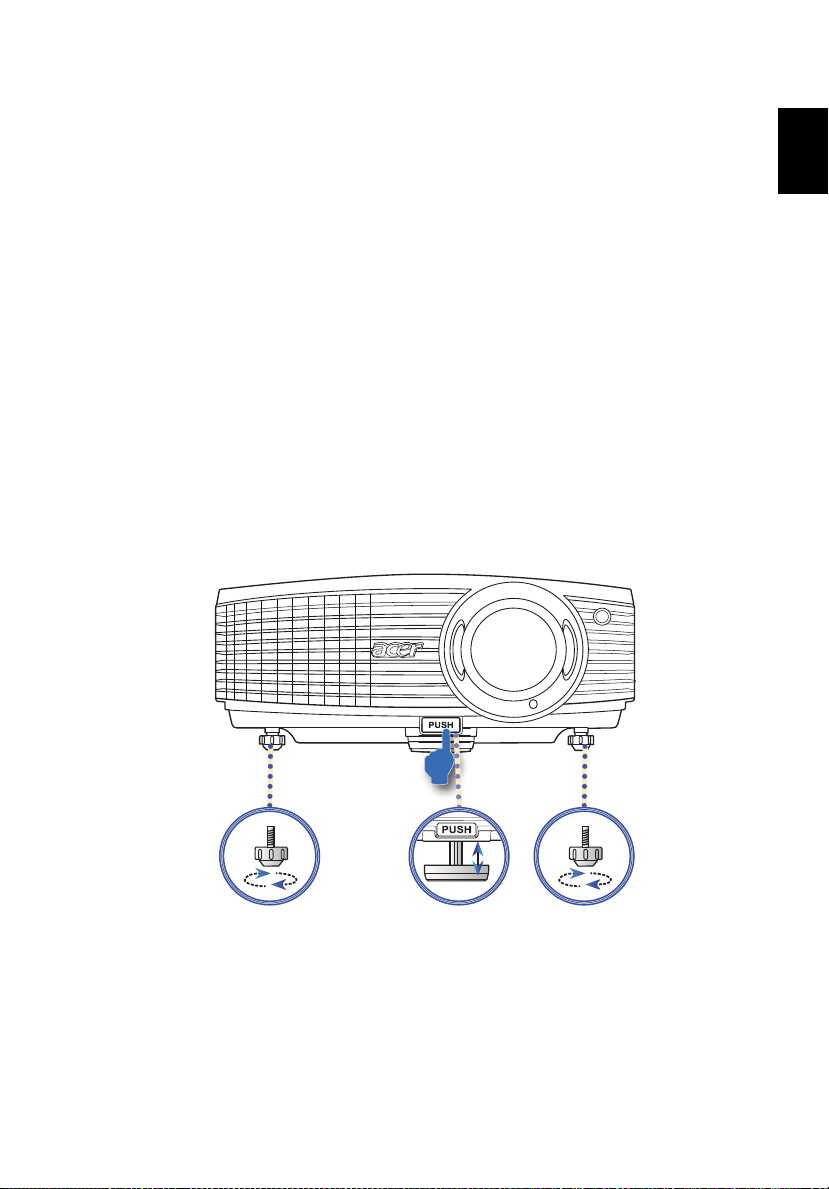
Dansk
Sådan justeres det projicerede billede
1
3 3
2
Tilt justeringshjul
Fod
Højdejustering
Tilt justeringshjul
Sådan justeres højden på det projicerede billede
Projektoren er udstyret med justerbar fødder til at justere højden på billedet.
Sådan hæves billedet:
1 Tryk på knappen til højdejustering.
2 Hæv billedet til den ønskede højde og giv herefter slip på knappen,
hvorefter foden låser sig selv på plads.
3 Brug tilt justeringshjul til at finjustere billedvinklen.
Sådan sænkes billedet:
1 Tryk på knappen til højdejustering.
2 Sænk billedet til den ønskede højde og giv herefter slip på knappen,
hvorefter foden låser sig selv på plads.
3 Brug tilt justeringshjul til at finjustere billedvinklen.
11
Page 22

12
Dansk
C
A
B
3 m
Ønsket afstand
Højde:
126 cm
Højde:
165 cm
Fra
bund til
top på
billedet
M
a
k
s
.
s
k
æ
r
m
s
t
ø
r
r
e
l
s
e
M
i
n
.
s
k
æ
r
m
s
t
ø
r
r
e
l
s
e
75"
98"
Sådan optimeres forholdet mellem billede og afstand
På skemaet nedenfor kan du finde den bedst mulige billedstørrelse, når
projektoren stilles på den ønskede afstand fra skærmen.
• P5403/N243/PN-SX12
Hvis projektoren er 3 m fra skærmen, er det muligt at opnå en god
billedkvalitet i en billedstørrelse mellem 75" og 98".
Bemærk: Husk på at tallene nedenfor kræver en skærm på 165 cm
i højden, når projektoren er placeret 3 m væk.
Ønskede
Afstand
(m)
< A >
Minimum skærmstørrelse (Min. zoom)
Diagonal
(tommer)
< B >
L (cm) x H (cm)
Fra bund til
top på
billedet (cm)
< C >
Maksimum skærmstørrelse (Maks.
Diagonal
(tommer)
zoom)
L (cm) x H (cm)
< B >
1 25 51 x 38 42 33 66 x 50 56
1,5 38 76 x 57 64 49 99 x 75 83
2 50 102 x 76 84 65 132 x 99 109
2,5 63 127 x 95 106 81 166 x 124 136
3 75 152 x 114 126 98 199 x 149 165
3,5 88 178 x 133 148 114 232 x 174 192
4 100 203 x 152 168 130 265 x 199 219
4,5 113 228 x 171 190 147 298 x 224 248
5 125 254 x 190 211 163 331 x 248 274
6 150 305 x 228 253 196 397 x 298 330
7 175 355 x 266 295 228 464 x 348 384
8 201 406 x 305 338 261 530 x 397 440
9 226 457 x 343 381 293 596 x 447 493
10 251 508 x 381 423 326 662 x 497 549
11 276 558 x 419 465 359 728 x 546 605
12 301 609 x 457 507 391 795 x 596 658
Zoomforhold: 1,3 x
Fra bund til
top på
billedet (cm)
< C >
Page 23

Dansk
• S5201M/T111B/PS-X11M
C
A
B
2 m
Ønsket afstand
Højde:
320 cm
Fra
bund til
top på
billedet
161"
Hvis projektoren er 2 m fra skærmen, er det muligt at opnå en god
billedkvalitet i en billedstørrelse omkring 161".
Bemærk: Husk på at tallene nedenfor kræver en skærm på 320 cm
i højden, når projektoren er placeret 2 m væk.
13
Ønskede
Afstand
(m)
< A >
Diagonal
(tommer)
< B >
Skærmstørrelse
L (cm) x H (cm)
0,5 40 82 x 61 80
0,8 65 131 x 98 128
1,1 89 180 x 135 176
1,4 113 230 x 172 224
1,7 137 279 x 209 272
2 161 328 x 246 320
2,3 186 377 x 283 368
2,6 210 426 x 320 416
2,9 234 475 x 357 464
3,2 258 525 x 393 511
3,7 299 607 x 455 591
Zoomforhold: 1,0 x
Fra bund til
top på
billedet (cm)
< C >
Page 24

14
Dansk
C
A
B
2 m
Ønsket afstand
Højde:
281 cm
Fra
bund til
top på
billedet
189"
• S5301WM/T121B/PS-W11M
Hvis projektoren er 2 m fra skærmen, er det muligt at opnå en god
billedkvalitet i en billedstørrelse omkring 189".
Bemærk: Husk på at tallene nedenfor kræver en skærm på 281 cm
i højden, når projektoren er placeret 2 m væk.
Ønskede
Afstand
(m)
< A >
Diagonal
(tommer)
< B >
Skærmstørrelse
L (cm) x H (cm)
0,5 47 102 x 64 70
0,6 57 122 x 77 84
0,7 66 143 x 89 98
0,8 76 163 x 102 112
0,9 85 184 x 115 126
1 95 204 x 128 140
1,5 142 306 x 191 210
2 189 408 x 255 281
2,5 237 510 x 319 351
3 284 612 x 383 421
3,5 332 714 x 446 491
Zoomforhold: 1,0 x
Fra bund til
top på
billedet (cm)
< C >
Page 25

Dansk
Sådan opnås den ønskede billedstørrelse ved
D
B
C
A
Ønsket afstand
Højde:
84 cm
Fra bund
til top på
billedet
50"
Ønskede
billedstørrelse
1,5 m
2,0 m
justering af afstand og zoom
Skemaet nedenfor viser hvordan den ønskede billedstørrelse opnås, ved enten
at flytte projektoren eller ved at justere på zoomringen.
• P5403/N243/PN-SX12
For at opnå en billedstørrelse på 50" skal projektoren stilles 1,5 - 2,0 m væk fra
skærmen, hvorefter zoomen justeres i forhold hertil.
15
Ønskede billedstørrelse Afstand (m) Top (cm)
Diagonal
(tommer)
< A >
L (cm) x H (cm)
Maks. zoom
< B >
Min. zoom
< C >
30 61 x 46 1,2 51
40 81 x 61 1,2 1,6 67
50 102 x 76 1,5 2,0 84
60 122 x 91 1,8 2,4 101
70 142 x 107 2,1 2,8 118
80 163 x 122 2,5 3,2 135
90 183 x 137 2,8 3,6 152
100 203 x 152 3,1 4,0 168
120 244 x 183 3,7 4,8 202
150 305 x 229 4,6 6,0 253
180 366 x 274 5,5 7,2 303
200 406 x 305 6,1 8,0 337
250 508 x 381 7,7 10,0 421
300 610 x 457 9,2 505
Zoomforhold: 1,3 x
Fra bund til top på
billedet < D >
Page 26

16
Dansk
D
B&C
A
Ønsket afstand
Højde:
99 cm
Fra bund
til top på
billedet
50"
Ønskede
billedstørrelse
0,6 m
• S5201M/T111B/PS-X11M
For at opnå en billedstørrelse på 50" skal projektoren stilles 0,6 m væk fra
skærmen.
Ønskede billedstørrelse Afstand (m) Top (cm)
Diagonal
(tommer)
< A >
L (cm) x H (cm)
30 61 x 46 0,4 0,4 59
40 81 x 61 0,5 0,5 79
50 102 x 76 0,6 0,6 99
60 122 x 91 0,7 0,7 119
70 142 x 107 0,9 0,9 139
80 163 x 122 1,0 1,0 158
90 183 x 137 1,1 1,1 178
100 203 x 152 1,2 1,2 198
120 244 x 183 1,5 1,5 238
150 305 x 229 1,9 1,9 297
180 366 x 274 2,2 2,2 357
200 406 x 305 2,5 2,5 396
250 508 x 381 3,1 3,1 495
300 610 x 457 3,7 3,7 594
Zoomforhold: 1,0 x
Maks. zoom
< B >
Min. zoom
< C >
Fra bund til top på
billedet < D >
Page 27

Dansk
• S5301WM/T121B/PS-W11M
D
B&C
A
Ønsket afstand
Højde:
74 cm
Fra bund
til top på
billedet
50"
Ønskede
billedstørrelse
0,5 m
For at opnå en billedstørrelse på 50" skal projektoren stilles 0,5 m væk fra
skærmen.
Ønskede billedstørrelse Afstand (m) Top (cm)
Diagonal
(tommer)
< A >
L (cm) x H (cm)
30 65 x 40 0,3 0,3 44
40 86 x 54 0,4 0,4 59
50 108 x 67 0,5 0,5 74
60 129 x 81 0,6 0,6 89
70 151 x 94 0,7 0,7 104
80 172 x 108 0,8 0,8 118
90 194 x 121 0,9 0,9 133
100 215 x 135 1,1 1,1 148
120 258 x 162 1,3 1,3 178
150 323 x 202 1,6 1,6 222
180 388 x 242 1,9 1,9 267
200 431 x 269 2,1 2,1 296
250 538 x 337 2,6 2,6 370
300 646 x 404 3,2 3,2 444
Zoomforhold: 1,0 x
Maks. zoom
< B >
Min. zoom
< C >
Fra bund til top på
billedet < D >
17
Page 28

18
Dansk
Betjening
Installationsmenu
Installationsmenuen indeholder en skærmmenu (OSD) til
projektorinstallation og vedligeholdelse. Brug kun OSD menuen, når
meddelelsen "Ingen signalindgang" ses på skærmen.
1 Tænd for projektoren ved trykke på (POWER) (STRØM) på
kontrolpanelet eller på fjernbetjeningen.
2 Tryk på "MENU" ("MENU") på kontrolpanelet eller på
fjernbetjeningen for at starte OSD til projektorinstallation og
vedligeholdelse.
3 Baggrundsmønstret bruges som guide til justering af kalibreringen og
indstillingerne af skærmstørrelse, afstand, fokus m.m.
4 Installationsmenuen indeholder følgende funktioner:
• Projiceringsmetode
• Menuplacering
• Trapezkorrektion
• Sprogindstillinger
• Tilbagestilling til fabriksindstillinger
Brug op- og nedpilene til at vælge en funktion, venstre- og højrepilene til at justere
de valgte funktionsindstillinger og højrepilen til at åbne en undermenu til
funktionsindstilling.
5 Du kan til enhver tid trykke på "MENU" for at afslutte menuen og
vende tilbage til Acer velkomstskærmen.
Page 29

Dansk
Acer Empowering Teknologi
(S5201M/T111B/PS-X11M/
S5301WM/T121B/PSW11M)
(P5403/N243/PN-SX12)
19
Empowering tast
Acer eView Management
Acer eTimer Management
Acer Empowering tasten har tre unikke
Acer funktioner: "Acer eView
Management", "Acer eTimer
Management", "Acer eOpening
Management" og "Acer ePower
Management". Hold " " knappen
nede i mere end ét sekund for at åbne
hovedmenuen på skærmen, hvor du
kan indstille funktionerne.
Tryk på " " for at åbne "Acer eView
Management".
"Acer eView Management" er en
oversigt over de forskellige funktioner.
Se venligst afsnittet "Skærmmenu" for
yderligere oplysninger.
3D og 3D Sync Invert funktionerne
giver her hurtig adgang til 3D
funktioner.
Tryk på " " for at åbne "Acer eTimer
Management".
"Acer eTimer Management" er en
tidsstyring af en bestemt funktion,
under fremvisning. Se venligst afsnittet
"Skærmmenu" for yderligere
oplysninger.
Acer eOpening Management
Acer ePower Management
Tryk på " " for at åbne "Acer
eOpening Management".
"Acer eOpening Management" giver
brugeren mulighed for at skifte
opstartsskærmen med et personligt
billede. Se venligst afsnittet
"Skærmmenu" for yderligere
oplysninger.
Tryk på " " for at åbne "Acer ePower
Management".
"Acer ePower Management" er en
genvej til at forlænge lampens og
projektorens liv. Se venligst afsnittet
"Skærmmenu" for yderligere
oplysninger.
Page 30

20
Dansk
Hovedmenu
Undermenu
Indstilling
Skærmmenuen (OSD)
Denne projektor har en flersproget skærmmenu (OSD), som giver dig
mulighed for at foretage billedjusteringer og ændre forskellige
indstillinger.
Sådan bruges Skærmmenuen
• For at åbne OSDmenuen, skal du trykke på "MENU" på kontrolpanelet
eller på fjernbetjeningen .
• Når OSD er åben, kan du bruge til at vælge et punkt i
hovedmenuen. Når det ønskede menupunkt er valgt, skal du trykke på
for at åbne undermenuen, hvor du finder funktionsindstillingerne.
• Brug til at vælge det ønskede punkt og juster indstillingerne med
.
• Vælg herefter den det næste punkt i undermenuen som skal justeres, og
følg vejledningerne som er beskrevet ovenfor.
• For at vende tilbage til hovedmenuen, skal du trykke på "MENU" på
kontrolpanelet eller på fjernbetjeningen.
• For at forlade OSD menuen, skal du trykke på "MENU" på kontrolpanelet
eller på fjernbetjeningen igen. Skærmmenuen lukker, og projektoren
gemmer automatisk de nye indstillinger.
Page 31

Dansk
Farve
Display
Vægfarve
Skarphed
21
Der findes mange forskellige fabriksindstillinger, der er
optimeret til forskellige billedtyper.
• Lys: Til optimering af lysstyrke.
• Præsentation: Til mødepræsentation med kraftigere
lysstyrke.
• Standard: Til fælles miljø.
• Video: Til at vise video i lyse omgivelser.
• Uddannelse: Til undervisningsbrug. (til S5201M/T111B/
PS-X11M/S5301WM/T121B/PS-W11M)
• Bruger: Gemmer brugerens indstillinger.
Brug denne funktion til at vælge en passende farve i forhold
til væggen. Der er forskellige valgmuligheder, herunder
hvid, lysegul, lyseblå, lyserød og mørkegrøn. Det
kompenserer for farveforskellen i relation til vægfarven for
at give billedet den rigtige farvetone.
Sådan justeres billedets lysstyrke.
• Tryk på for at gøre billedet mørkere.
• Tryk på for at gøre billedet lysere.
Kontrast
Farvetemperatur
Degamma
"Kontrast" kontroller forskellen mellem billedets lyseste og
mørkeste områder. Justering af kontrasten ændre
mængden af sort og hvid på billedet.
• Tryk på for at øge kontrasten.
• Tryk på for at reducere kontrasten.
Justerer farvetemperaturen. Ved en højere farvetemperatur,
virker skærmbilledet koldere, og ved en lavere
farvetemperatur virker skærmbilledet varmere.
Denne effekt påvirker mørke billeder. Med en høj
gammaværdi, vil mørke billeder virke lysere.
Page 32

22
Dansk
Farve R Juster den røde farve.
Farve G Juster den grønne farve.
Farve B Juster den blå farve.
Justerer et videobillede fra sort/hvid til helt mættede farver.
Farvemæthed
• Tryk på for at reducere farverne på billedet.
• Tryk på for at øge farverne på billedet.
Juster farvebalancen mellem rød og grøn.
Tone
• Tryk på for at øge den grønne farve på billedet.
• Tryk på for at øge den røde farve på billedet.
Indstiller HDMI billeddatas farveområde for at forhindre
farvefejl.
• Auto: Indstiller automatisk farveområdet efter
HDMI
farveområde
oplysninger fra afspilleren.
• Begrænset område: Behandler input-billedet som
begrænset farveområdedata.
• Fuldt område: Behandler input-billedet som fuldt
farveområdedata.
Bemærk: Funktionerne ”Mætning” og ”Farvetone” understøttes ikke i
tilstandene computer eller HDMI (pc).
Bemærk: "HDMI Color Range" ("HDMI farveområde") er kun til rådighed,
når inputsignalet er HDMI.
Page 33

Dansk
Billede
Projection
Billedeforhold
Keystone
23
• Forfra, skrivebord: Standardindstilling.
• Forfra, loft: Når du vælger denne funktion, vender
projektoren billedet på hovedet, så der kan projiceres
fra en loftsmonteret projektor.
• Bagfra, skrivebord: Når du vælger denne funktion,
vender projektoren billedet om, så der kan projiceres
fra bag en gennemlyselig skærm.
• Bagfra, loft: Når du vælger denne funktion,
vender projektoren billedet på hovedet og spejlvender
det på samme tid. På denne måde kan du fremvise
billedet fra bag en gennemlyselig skærm med
projektoren monteret i loftet.
Benyt denne funktion til at vælge det ønskede billedformat.
• Auto: Holder billedet indenfor dets originale bredde-
og højdeforhold og optimerer billedet til at passe til
dets mængde af native vandrette og lodrette pixel.
• 4:3: Billedet vil blive skaleret til at passe til skærmen, og
fremvist i 4:3 format.
• 16:9: Billedet vil blive skaleret til at passe til skærmen,
og fremvist i 16:9 format.
• Fuld (for S5301WM/T121B/PS-W11M): Billedet vises med
fuld brug af de vandrette og lodrette pixels.
• Letterbox (for S5301WM/T121B/PS-W11M): Beholder det
originale signalaspektforhold og zoomer ind 1,333 gange.
Juster for billedets forvrængning på grund af vipning af
projektoren (±40 grader).
Page 34

24
Dansk
Skarphed
Juster skarpheden på billedet.
• Tryk på for at reducere skarpheden.
• Tryk på for at øge skarpheden.
V. Position
L. Position
Frekvens
Sporing
HDMI scan info
3D
3D synk. spejlvending
• Tryk på for at flytte billedet til venstre.
• Tryk på for at flytte billedet mod højre.
• Tryk på for at flytte billedet nedad.
• Tryk på for at flytte billedet opad.
Ændrer projektorens opdateringshastighed til at passe med
frekvensen på computerens grafikkort. Hvis der er en lodret
flimrende bjælke på det projicerede billede, kan det
korrigeres med denne funktion.
Synkroniserer skærmens signaltiming med grafikkortet. Hvis
billedet flimrer eller er ustabilt, kan du benytte denne
funktion til at justere det.
Indstiller HDMI billedets overscan-forhold på skærmen.
• Auto: Indstiller automatisk overscan-forhold efter
oplysninger fra afspilleren.
• Underscan: Aldrig overscan på HDMI billede.
• Overscan: Altid overscan på HDMI billede.
Vælg “Slået til” for at aktivere funktionen DLP 3D.
• DLP 3D
Vælg dette punkt, når der bruges DLP 3D briller, quad-buffer
(NVIDIA/ATI…) grafikkort and HQFS format fil eller dvd med
tilsvarende SW afspiller.
• Slukket
Deaktiverer 3D tilstanden.
Hvis du ser et særskilt eller overlappende billede, mens du
bærer DLP 3D briller, kan det være nødvendigt at aktivere
”Inverter” for at få den bedste match mellem venstre/højre
billedsekvens for at få det rigtige billede (til DLP 3D).
Vælg “Tænd” for at vise 3D advarselsmeddelelsen.
3D
advarselsmeddelelse
Page 35

Dansk
Bemærk: "V. Position", "L. Position", "Frekvens" og "Sporing" fungerer
(P5403/N243/PN-SX12)
(S5201M/T111B/PS-X11M/
S5301WM/T121B/PS-W11M)
ikke i videofunktion.
Bemærk: "Skarphed" funktionen understøttes ikke i computerfunktion.
Bemærk:
3D funktionen understøttes kun af VGA kilde. Se timing-tabellen for
detaljeret 3D timing.
Den behøver korrekte indstillinger på grafikkort 3D programmet for
korrekt 3D visning.
SW afspillerne såsom Stereoscopic Player og DDD TriDef Media Player
understøtter filer i 3D format. Du kan downloade disse afspillere fra
nedenstående webside.
- NVIDIA Stereoscopic 3D Video Player: http://www.nvidia.com/object/
3D_Drivers_Downloads.html
-Stereoscopic Player: http://www.3dtv.at/Downloads/Index_en.aspx
-DDD TriDef Media Player: http://www.tridef.com/download/TriDef-3-DExperience-4.0.2.html
Bemærk: "3D synk. spejlvending" er kun til rådighed, når 3D er aktiveret.
Indstilling
25
Menuplacering Vælgr OSD menuens placering på skærmen.
Opstartsskærm Benyt denne funktion til at vælge den ønskede
opstartsskærm. Hvis der er foretaget nogle ændringer, vil
disse begynde at virke efter du har forladt menuen.
• Acer: Standard opstartsskærmen på din Acer projektor.
• Bruger: Benyt "memorize picture" (gem billede) i
funktionen "Optag billede ".
Page 36

26
Dansk
Optag billede
Benyt denne funktion til at tilpasse opstartsskærmen. Følg
vejledningerne nedenfor, for at optage det ønskede billede
til opstartsskærmen.
Bemærkning:
Før du fortsætter med følgende trin, skal du sørge for at
"Keystone" værdien står på 0, samt at billedforhold er 4:3.
For yderligere vejledninger, se venligst afsnittet "Billede".
• I "Startup Screen" (opstartskærmen) skal du skifte fra
standardindstillingen "Acer" til brugerindstillingen
"User" (bruger).
• Tryk på "Optag billede" for at optimere
opstartsskærmen.
• Herefter fremvises der en dialogboks hvor handlingen
skal bekræftes. Vælg "Ja" for at bruge det aktuelle
billede til at være opstartsbilledet. Optageområdet er
indenfor den røde rektangel. Vælg "Ned" for at
annullere skærmoptagelsen og forlade skærmmenuen.
• Der vises en besked, der meddeler at skærmoptagelsen
er i gang.
• Når skærmoptagelsen er udført, forsvinder beskeden
og det originale skærmbilledet vises.
• Den tilpassede opstartsskærm, som er vist nedenfor,
begynder at virke når der findes et nyt indgangssignal
eller når du genstarter projektoren.
Bemærk:Skærmoptagelsen virker kun i 4:3
billedformat.
Bemærk: For at opnå den bedste billedkvalitet på
XGA modellerne, anbefales det at sætte Pc’ens
opløsning til 1024 x 768, før denne funktion
benyttes.
Bemærk: For at opnå den bedste billedkvalitet på
SVGA modellerne, anbefales det at sætte Pc’ens
opløsning til 800 x 600, før denne funktion benyttes.
Bemærk: For at opnå den bedste billedkvalitet på
WXGA modellerne, anbefales det at sætte Pc’ens
opløsning til 1280 x 800, før denne funktion
benyttes.
Page 37

Dansk
Lukket
billedtekst
Sikkerhed
27
Vælger en foretrukken, skjulte undertekster tilstand blandt
CC1, CC2, CC3 og CC4 (CC1 viser undertekster i dit områdes
hovedsprog). Vælg "Sluk" for at slå undertekstfunktionen
fra. Denne funktion virker kun, når et komposit video- eller
s-video-signal er valgt, og systemets format er NTSC.
Indstil billedets størrelsesforhold på 4:3. Funktionen
er ikke til rådighed, når størrelsesforholdet er "16:9"
eller 16:9 format genkendt i "Auto-tilstand".
Sikkerhed
Denne projektor er udstyret med en effektiv
sikkerhedsfunktion, som kan hjælpe administratoren med
at kontrollere brugen af projektoren.
Tryk på for at ændre "Sikkerhed" indstillingen. Hvis
sikkerhedsfunktionen er slået til, skal du først indtaste
"Administrator adgangskoden", inden
sikkerhedsindstillingerne kan ændres.
Fabriksindstillingen af "Administratoradgangskode"
er "1234".
• Vælg "Tænd" for at slå sikkerhedsfunktionen til. Du
skal indtaste en adgangskode, afhænigt af
"Sikkerhedsfunktion". Se afsnittet
"Brugeradgangskode" for yderligere oplysninger.
• Hvis "Sluk" er valgt, kan du aktivere projektoren uden
adgangskode.
Timeout (Tidsspærre (min.))
Når "Sikkerhed" står på "Tænd", kan du indstille Timeoutfunktionen.
• Tryk på for at vælge timeout-længde.
• Der kan vælges mellem 10 og 990 minutter.
• Når tiden udløber, beder projektoren brugeren om at
indtaste adgangskoden igen.
• Fabriksindstillingen på "Tidsspærren (Min.)" er "Sluk".
• Så snart sikkerhedsfunktionen er slået til, vil
projektoren bede dig om at indtaste en adgangskode,
når projektoren tændes. Både "Bruger adgangskode"
og "Administrator adgangskode" kan benyttes i denne
dialogboks.
Page 38

28
Dansk
Bruger adgangskode
• Tryk på for at installere eller ændre "Bruger
adgangskode".
• Indstil adgangskoden med taltasterne på
fjernbetjeningen og tryk på "MENU" for at bekræfte.
• Slet tal ved at trykke på .
• Indtast adgangskoden igen, når "Bekræft
adgangskode" vises på skærmen.
• Adgangskoden skal være 4~8 cifre lang.
• Hvis du vælger "Anmod kun om adgangskode når
stikket tilsluttes", skal du indtaste adgangskoden, hver
gang netledningen anbringes i stikkontakten.
• Hvis du vælger "Anmod altid om adgangskode når
projektoren tændes", skal du indtaste adgangskoden,
hver gang projektoren tændes.
Administrator adgangskode
Du kan indtaste "Administratoradgangskode" når "Indtast
administratoradgangskode" eller "Indtast adgangskode"
dialog-boksen ses.
• Tryk på for at ændre
"Administratoradgangskode".
• Fabriksindstillingen af "Administratoradgangskode" er
"1234".
Hvis du glemer din administrator-adgangskode, skal du
gøre følgende for at hente administrator-adgangskoden:
• indtast den unikke, 6-cifrede "Universel
adgangskode", som er trykt på sikkerhedskortet, der
fulgte med projektoren. Denne unikke adgangskode
accepteres af projektoren uanset, hvad
administratoradgangskoden måtte være.
• Hvis sikkerhedskortet er blevet væk, skal du kontakte
dit lokale Acer servicecenter.
Lås brugeropstartsbillede
• Standard er "Off (Slukket)". Hvis det er ”On (Tændt)",
kan startbilledet ikke ændres vilkårligt.
Page 39

Dansk
VGA OUT
(Standby)
Acer SmartPen
(til S5201M/
T111B/PS-X11M/
S5301WM/T121B/
PS-W11M)
29
Vælges "Tænd", aktiveres funktionen. Projektoren kan
udlæse et VGA signal, når den er i standby-funktion, og
VGA IN (eller VGA IN 1) og VGA OUT stikkene er korrekt
forbundet til enhederne.
Når denne funktion er aktiveret, øges
strømforbruget i standby en ganske lille smule.
Du kan bruge Acer SamrtPen i stedet for din almindelige
computermus. Du skal blot holde pennen i hånden og pege
den mod det projicerede billed for at pege, klikke og
trække. Den giver mere fleksibilitet omkring brugen af din
computer, så du ikke behøver at stå ved siden af den.
Pen-funktion
• Du bruger Acer SmartPen ved at vælge "Aktivér" for at
aktivere funktionen.
Link kanal
• Indstil en kanal til at differentiere mellem projektorer
og kommunikere med Acer SmartPen.
Bevægetast
• Du bruger Bevægetast ved at vælge "Aktivér" for at
aktivere funktionen. Når den er aktiveret, kan du kun
flytte markøren med et langt tryk på hjulknappen.
Dobbeltklikhastighed
• Du kan justere pennens dobbeltklikhastighed for at
gøre dens respons hurtigere eller langsommere, alt
efter dit behov.
Foretrukken funktionstast
• Indstil en funktion for Brugertast, så du kan vælge den
i hurtigmenuen for PowerPoint handling. Du kan
bruge hurtigmenuen ved at klikke på hjulknappen.
Nulstil
Se bemærkningerne efter tabellen for yderligere
oplysninger.
Tryk , når du har valgt "Ja" for at tilbagestille
skærmparametrene i alle menuerne til
fabriksindstillingerne.
Page 40

30
Dansk
LAN-indstillinger
(til P5403/N243/
PN-SX12)
Sådan tilsluttes projektoren til netværket:
1 Tag et RJ45-kabel og forbind den ene ende til LAN-
indgangsstikket på projektoren og den anden ende
til RJ45-porten.
2 Gå til menuen LAN-indstillinger "Indtast
administratoradgangskode" dialog-boksen ses.
3 Indtast "Administratoradgangskode". Det næste
menuniveau ses.
Fabriksindstillingen af "Administratoradgangskode"
er "1234". Det kan ændres i menuen Indstilling >
Sikkerhed > Administratoradgangskode.
4 Vælg lokalnetværk i denne menu, og tryk på
for at vælge “Slået til”.
5 Kontroller, at DHCP er slået til, og tryk på for
at vælge Anvend, og tryk på .
6 Gå tilbage til menuen, og skriv den IP-adresse ned,
der vises i linjen ud for Projektorens IP-adresse.
Hvis du ikke befinder dig i et DHCP-miljø, så sæt DHCP til
”Slået fra” og kontakt ITS-administratoren for at få oplyst
om projektorens IP-adresse, undernetmaske,
standardgatewayadresse og DNS-serveradresse.
1 Tryk på for at vælge projektorens IP-adresse,
og tryk på .
2 Tryk på for at flytte markøren, og tryk på
for at indtaste cifrene.
3 Tryk afslutningsvist på MENU for at gemme
dataene og afslutte menuen.
4 Gentag trinene 1-3 for at indtaste undernetmasken,
standardgatewayadressen og DNS-serveradressen.
5 Tryk på for at markere Anvend, og tryk på .
Sådan fjernstyres projektoren:
1 Indtast projektorens IP-adresse i
internetbrowserens adressefelt på computeren.
2 Siden til fjernstyring vises. Projektoren kan styres
ved hjælp af denne side. Se bemærkningerne efter
denne tabel for yderligere detaljer.
Page 41

31
Dansk
Klik på det
ønskede signal
for at skifte
inputkilder.
Se under
bemærkning 2
og 3.
Disse knapper fungerer
på samme måde som dem
på
skærmstyringsmenuerne,
projektorens
kontrolpanel eller
fjernbetjeningen.
Nulstilling af
LAN
(til P5403/N243/
PN-SX12)
LAN
(til S5201M/
T111B/PS-X11M/
S5301WM/T121B/
PS-W11M)
LAN IP/Mask
(maske)
(til S5201M/
T111B/PS-X11M/
S5301WM/T121B/
PS-W11M)
LAN tilbagestil
(til S5201M/
T111B/PS-X11M/
S5301WM/T121B/
PS-W11M)
Om LAN indstilling (til P5403/N243/PN-SX12)
Bemærkning 1 : En oversigt over håndteringssiden til fjernnetværket
Tryk på efter at have valgt “Ja” for at nulstille alle
punkter på værktøjssiden til standardindstillingerne.
• Standard er "Slukket". Vælg "Tændt" for at aktivere
LAN forbindelse.
• Identificer IP- og maskeadresse.
• Tilbagestil LAN funktion.
Page 42

32
Dansk
Det er muligt
at indtaste
projektoroply
sningerne
Det er muligt
at indstille
kontrolindstilli
ngerne til
lokalnetværket
Det er muligt at
indstille
brugerens eller
administratorens
adgangskode til
beskyttelse mod
uautoriseret
benyttelse af
fjernnetværket/
værktøjssiden.
Godt råd
Føler
Højre museknap
Venstre museknap
Hjulknap
Link-lys
Batterilys
USB stik
Bemærk 2 : Oversigt over værktøjssiden
Bemærk 3: Oplysningssiden viser projektorens oplysninger og status.
Om Acer SmartPen indstilling
Bemærkning 1 : Forberedelser
1. Forbind projektoren til computeren med et USB kabel og et VGA kabel.
2. Tænd for projektoren og kontroller, at den viser computerens billede.
3. Aktiver pennen ved at vælge "Aktiver" i menuen Indstilling > Acer
SmartPen > Pen-funktion. Pennens link-lys begynder at blinke.
4. Peg med pennen på skærmen for at pege, klikke og trække.
Bemærkning 2 : Oversigt over den interaktive pen
Page 43

Dansk
Bemærk 3: Hvis du vil bruge hurtigmenuen til betjening af PowerPoint dias:
Funktion
Tilsvarende tast-kommando
Brug pennens knapper
til at udføre andre
funktioner.
1. Klik ganske enkelt på hjulknappen for at aktivere hurtigmenuen.
2. Du kan udføre en af dens funktioner ved at dreje hjulknappen i den
ønskede retning, og klikke på hjulknappen.
Penindstilling-menuen åbnes ved at klikke med den venstre museknap.
Hvis du vil afslutte menuen skal du klikke med højre museknap.
3. Hvis du vil skifte til andre programmer, skal du dreje hjulet for at vælge
Omskifterjob og klikke med hjulknappen. Der vises en skærm med alle
kørende programmer. Drej hjulknappen for at fremhæve et program og
klik på hjulknappen igen.
33
4. Du kan definere Brugertast i menuen Indstilling > Acer SmartPen
indstilling > Foretrukken funktionstast eller i menuen Penindstilling.
5. Menuen Penindstilling har de samme funktioner som menuen Indstilling >
Acer SmartPen indstilling. Hvis du klikker med venstre museknap for at
åbne menuen Penindstilling, kan du se vejledningerne på side 29 for
yderligere oplysninger.
Bemærkning 4 : Opladning af batteri
1. Oplad batteriet ved at åbne klappen bag på pennen for at komme til USB
stikket.
2. Tag et USB kabel og forbind den mindre ende til pennen og den større til
computeren. Kontroller, at computeren er tændt.
3. Batterilyset lyser, mens batteriet oplades. Når opladningen er færdig,
Page 44

34
Dansk
(P5403/N243/PN-SX12)
(S5201M/T111B/PS-X11M/
S5301WM/T121B/PS-W11M)
slukker batterilyset. Du kan fjerne USB kablet eller det kan forblive
tilsluttet.
Bemærkning 5 : Andre bemærkninger om brug af pennen
1. Stå ikke for langt fra skærmen. Jo tættere du er på skærmen, jo bedre
virker pennen.
2. Hold på pennen på samme måde som du holder på en fjernbetjening eller
på en pen.
3. En fuld batteriopladning varer seks til otte timer og muliggør 20-40 timers
non-stop brug. Batteriet er kun genopladeligt. Det kan ikke repareres eller
udskiftes af brugeren.
4. Undgå skygger! Pen virker ikke, hvis dens spids er i en skygge eller peger
på en skygge.
Administrering
ØKO funktion
Høj højde
Autosluk
Forløbet lampetid Viser pærens medgåede brændetid (i timer).
Resterende
lampetid
Nulstil lampetid
Vælg "Tænd" for at dæmpe pæren i projektoren, hvilket
også sænker strømforbruget, reducerer støjen og
forlænger pærens levetid. Vælg "Sluk" for at vende
tilbage til normal funktion.
Vælog "Tænd" for at aktivere Stor højde-funktionen. Når
denne funktion er aktiveret, arbejder projektorens
ventilatorer med fuld hastighed for at afkøle projektoren.
Projektoren lukker automatisk ned, hvis der ikke er fundet
nogen signalindgang efter den indstillede tid.
Vælg denne funktion for at vise eller skjule
advarselsmeddelelse, når meddelelsen vedrørende
udskiftning af pære vises. Meddelelsen dukker op 30 timer
før levetidens udløb.
Tryk på efter, at du har valgt "Ja" for at nulstille
pærens timetæller.
Page 45

35
Dansk
(S5201M/T111B/PS-X11M/S5301WM/
T121B/PS-W11M)
Autom. skærm
(til S5201M/
T111B/PS-X11M/
S5301WM/T121B/
PS-W11M)
Lyd
Lydstyrke
Mikrofonstyrke
(til S5201M/T111B/
PS-X11M/S5301WM/
T121B/PS-W11M)
Standard er Tændt. Ned/op bevægelse af elektronisk
skærm relateres til tænd/sluk af projektoren.
• Tryk på for at reducere projektorhøjtalerens
lydstyrke.
• Tryk på for at øge projektorhøjtalerens
lydstyrke.
• Tryk på for at reducere mikrofonens lydstyrke.
• Tryk på for at øge mikrofonens lydstyrke.
Lyd fra
Lydstyrke på tænd/
sluk
Alarm lydstyrke
(til S5201M/T111B/
PS-X11M/S5301WM/
T121B/PS-W11M)
• Vælg "Tænd" for at fjerne lyden.
• Vælg "Sluk" for at få lyden tilbage.
• Vælg denne funktion for at justere volumen på
tænd/sluk meddelelsen.
• Vælg denne funktion for at justere volumen på en
af advarselsmeddelelserne.
Page 46

36
Dansk
Timer
Timer placering Vælg hvor stopuret skal placeres på skærmen.
Timer start
Timer periode
Timer Iydstyrke
Timer display
Sprog
Sprog
Tryk på for at starte og stoppe stopuret.
Tryk på for at justere tidsrummet.
Vælg denne funktion for at justere volumen på
meddelelsen, når timerfunktionen er aktiveret og tiden
udløbet.
Tryk på for at vælge en timer-skærmfunktion.
Til indstilling af OSD menusproget. Brug til
at vælge det foretrukne sprog.
• Tryk på for at bekræfte dit valg.
Page 47

Dansk
Bilag
Fejlfinding
Hvis du oplever problemer med din Acer projektor, se da venligst følgende
fejlfindingsvejledning. Hvis problemet fortsætter, bedes du venligst kontant
venligst din lokale forhandler eller servicecenter.
Billedproblemer og løsninger
# Problem Løsning
37
1 Der fremvises ikke
noget billede på
skærmen.
2 Billedet fremvises
delvist, det ruller
eller det er
ukorrekt fremvist
(vedr. pc
(Windows 95/98/
2000/XP))
• Kontroller, at alle kabler er korrekt forbundet som
anvist i afsnittet "Kom i gang".
• Kontroller at benene på de tilsluttede stik ikke er
bøjet eller defekte.
• Kontroller at pæren indeni projektoren er ordentlig
sat i. Se venligst afsnittet "Sådan skiftes pæren" for
yderligere oplysninger.
• Kontroller at linsedækslet er fjernet, og at
projektoren er tændt.
• Tryk på "RESYNC" på kontrolpanelet eller på
fjernbetjeningen.
• Hvis billedet fremvises ukorrekt:
• Åbn "Computer > Kontrolpanel" og
dobbeltklik derefter på "Display" ikonet.
• Vælg fanebladet "Indinstillinger".
• Kontroller at opløsningen på din skærm er
lavere eller lig med UXGA (1600 x 1200).
• Klik på knappen "Avanceret egenskaber".
Hvis problemet fortsætter, skal du ændre den skærm som
du bruger og herefter følge vejledningerne nedenfor:
• Kontroller at opløsningen er lavere eller lig
med UXGA (1600 x 1200).
• Klik på knappen "Ændre" under fanebladet
"Skærm".
• Klik på "Vis alle enheder > Standardskærme"
under SP boksen og vælg den ønskede
opløsning i "Modeller" boksen.
• Kontroller at opløsningen på din monitor er
lavere eller lig med UXGA (1600 x 1200).
Page 48

38
Dansk
3 Billedet fremvises
delvist, det ruller
eller det fremvises
ukorrekt
(vedr. notebooks)
4 Skærmen på din
notebook
computer
fremviser ikke din
præsentation.
5 Billedet er ustabil
og flimrer.
6 Der er en lodret
flimrende bjælke
på billedet
• Tryk på "RESYNC" på kontrolpanelet eller på
fjernbetjeningen.
• Hvis billedet fremvises ukorrekt:
• Følg vejledningerne i punkt 2 (ovenfor) om
justering af opløsningen på din computer.
• Skift udgangsindstillingerne. Eksempel:
[Fn]+[F4], Compaq [Fn]+[F4], Dell [Fn]+[F8],
Gateway [Fn]+[F4], IBM [Fn]+[F7], HP
[Fn]+[F4], NEC [Fn]+[F3], Toshiba [Fn]+[F5]
• Hvis du har problemer med at ændre din
skærmopløsning eller din skærm går i stå, skal du
genstarte al udstyret, inklusiv projektoren.
• Hvis du bruger et Microsoft
operativsystem på din notebook: Nogle notebook
pc'er deaktiverer deres egnen skærm, når en anden
skærmenhed er i brug. Hver pc har en forskellig
måde at blive genaktiveret på. Se venligst i
brugervejledningen til din computer for yderligere
informationer.
• Hvis du benytter et Apple
din notebook: Åbn Skærm under System
præferencer, og sæt Video mirroring på "Tænd".
®
Windows®
®
Mac® operativsystem på
• Brug "Sporing" for at rette det. Se venligst afsnittet
"Billed" for yderligere informationer.
• Ændre farvedybdeindstillingerne på din computer.
• Juster på "Frekvens". Se venligst afsnittet "Billed"
for yderligere informationer.
• Kontroller og genkonfigurere skærmindstillingen på
dit grafikkort, for at gøre det kompatibel med
projektoren.
7 Billedet er ude af
fokus
• Sørg for linsedækslet er fjernet.
• Juster på fokus-ringen på projektorlinsen.
• Sørg for, at projektionsskærmen er indenfor den
krævede afstand på 1,2 til 9,2 m (3,9 til 30,2 fod)
from the P5403/N243/PN-SX12-projektoren, 0,5 til
3,7 m (1,6 til 12,2 fod) fra S5201M/T111B/PS-X11M
eller 0,5 til 3,2 m (1,6 til 10,4 fod) fra S5301WM/
T121B/PS-W11M-projektoren. Se afsnittet "Sådan
opnås den ønskede billedstørrelse ved justering af
afstand og zoom" for yderligere oplysninger.
Page 49

39
Dansk
8 Billedet er
udstrakt når der
afspilles en
"widescreen" dvd
titel.
Når du afspiller en dvd, som er kodet i anamorphic eller i
16:9 billedformat, kan det være nødvendigt at foretage
følgende justeringer:
• Hvis ud afspiller en dvd i 4:3 format, skal formatet
ændre til 4:3 i menuen på projektoren.
• Hvis billedet stadig er udstrakt, er det også
nødvendigt at justere billedformatet. Sæt
billedformatet på din dvd afspiller til 16:9 (wide).
9 Billedet er for lille
eller for stort
• Juster på zoomknappen oven på projektoren.
• Flyt projektoren tættere på, eller længere væk fra
skærmen.
• Tryk på "MENU" på kontrolpanelet eller på
fjernbetjeningen. Gå til "Billede > Billedforhold" og
prøv de forskellige indstillinger.
10 Billedet har
hældende sider
• Hvis muligt, skal projektoren stilles sådan at den er
midtpå foran skærmen, og under underkanten af
skærmen.
• Tryk på keystone korrigeringsknapperne på
kontrolpanelet eller på fjernbetjeningen, indtil
billedet er firkantet.
• Tryk på "MENU" på kontrolpanelet eller på
fjernbetjeningen for at åbne OSD menuen. Gå til
"Image > Autom. keystone" eller "Billede > manuel
keystone" for at foretage justeringer.
11 Billedet er
spejlvendt
• Vælg "Billede > Projektion" i skærmmenuen og
juster projektorens fremvisningsretning.
Problemer med projektoren
# Tilstand Løsning
1 Projektoren reagerer ikke på
nogle af knapperne
2 Pæren sprænger eller giver en
knaldende lyd
Sluk for projektoren hvis mulig, og træk
herefter stikke ud af stikkontakten og vent
mindst 30 sekunder før der tilsluttes igen.
Når pærens levetid er ovre, udbrænder den
hvilket kan give en stort knald. Sker dette, vil
projektoren ikke kunne tændes igen før
pæren er blevet skiftet. For vejledninger om
hvordan pæren skal skiftes, se venligst
afsnittet "Sådan skiftes pæren".
Page 50

40
Dansk
Ventilatorfejl.
Lampen slukker snart automatisk.
Projektor overophedet.
Lampen slukker snart automatisk.
Lampen er næsten ved enden af dens levetid i fuld drift.
Udskiftning anbefales!
Meddelelser på skærmen (OSD)
# Tilstand Påmindelser
1 Meddelelse Ventilatorfejl - systemventilatoren virker ikke.
Projektor overophedet - projektoren er kommer over dens
anbefalede betjeningstemperatur, og skal køle ned før den
kan benyttes igen. Kontroller venligst også om støvfiltrene er
monteret. Hvis støvfilteret er tilstoppet, bedes du venligst
rengøre det.
Skift pæren - Pærens levetid er ved at udløbe. Forbered dig på
at pæren snart skal skiftes.
Page 51

Dansk
LED & oversigt over alarmer
LED meddelelser
41
Meddelelse Strøm LED Pære LED Temperatur
Rød Blå Rød Rød
Standby
(Stik tilsluttet)
Strømknap TIL -- V -- --
Lamp retry -- Blinker
Slukker (Nedkølning) Blinker
Slukker (Nedkølning
udført)
Fejl (Termisk fejl) -- V -- V
Fejl (Ventilatorfejl) -- V -- Blinker
Fejl (Defekt pære) -- V V --
Fejl (Fejl på farvehjul) -- V Blinker
V-- -- --
hurtigt
hurtigt
V-- -- --
-- -- --
-- --
hurtigt
LED
hurtigt
--
Page 52

42
Dansk
1
2
1
2
7
12
Sådan skiftes pæren
Løsn skruerne i overdækningen med en skruetrækker, og tag pæren ud.
Projektoren udregner selv pærens levetid. Herefter vises følgende
advarselsmeddelelse " Lampen er næsten ved enden af dens levetid i fuld drift.
Udskiftning anbefales!" Når du se denne besked, bedes du skifte pæren så snart
så mulig. Sørg for at projektoren har haft mindst 30 minutter til at køle ned, før
pæren skiftes.
Advarsel: Pærekammeret er meget varmt! Lad det køle ned før du
skifter pæren!
3
9
4
1
2
11
12
10
5
8
8
6
7
1
12
Sådan fjernes lampen:
1 Sluk for projektoren ved at trykke på (STRØM).
2 Lad projektoren køle ned i mindst 30 minutter.
3 Træk stikket ud af stikkontakten.
4 Brug en skruetrækker til at fjerne skruerne i dækslet. (illustration #1).
5 Skub opad og fjern dækslet.
6 Fjern og bortskaf beskyttelsesfilmen til lampen (Illustration #2).
7 Fjern skruen, som sikrer lampemodulet (illustration #3).
8 Træk lampestikket ud af indstikket i lamperummet. Frakobl det fra
projektoren (illustration #4).
9 Løft håndtaget, så det står op (illustration #5). Træk lampemodulet ud ved
at bruge kraft (illustration #6).
Udskift lampemodulet med en ny lampe og følg illustrationerne # - # .
Advarsel: For at reducere risikoen for skade, bedes du undgå at
tabe lampenmodulet og røre ved pæren i lampen. Pæren kan
splintre og forårsage skade hvis den tabes.
Page 53

43
Dansk
20
mm
13
mm
8.4
mm
130 mm
49.9
mm
Kort stang
Type A skrue
50 mm lang / 8 mm i diameter -
Sokkel til
loftmontering
- Fastgøres til
loftet
Stang
Forlængerstang
Unbrakonøgle
- Til at fastgøre/løs
Fastgør skrue
Mellemlang stang
Lang cylinderdæks
Loftmontering
Hvis du ønsker at monter din projektor med et loftophæng, bedes du venligst
følge vejledningerne nedenfor:
1 Bor fire huller i loftet på et område som er strukturmæssigt i god stand og
solid, og fastspænd sokkelen.
Bemærk: Skruerne er ikke medleveret. Anskaf venligst de
nødvendige skruer, som passer til det materiale, som dit loft er
lavet af.
2 Fastgør loftsstangen med de fire tilhørende cylinderskruer.
Page 54

44
Dansk
Lille spændeskive
Stor spændskive
Projektor spændeplade
Støtter projektoren og
er justerbar
Type C skrue
Mellemstykke
- Til varmefordeling
Skydeforlængelse
Type B skrue
Type A skrue
50 mm lang /8 mm i diameter
Stor cylinderdæksel
Unbrakonøgle
- Til at fastgøre/løsne med
Fastgør skrue
3 Brug det passende antal skruer i henhold til projektorens størrelse, og
fastgør projektoren til spændepladen.
Bemærk: Det anbefales at du holder en passende afstand mellem
spændepladen og projektoren, så der forholdes en ordentlig
varmefordeling. Brug to spændeskiver til ekstra støtte, hvis
nødvendigt.
4 Fastgør spændepladen til stangen.
Page 55

Dansk
5 Juster vinklen og positionen, alt efter behov.
30
149,5 mm
242,04 mm
Skrue M3
Dybde 9,5 mm
Fastgør skrue
Unbrakonøgle
Unbrakonøgle
Fastgør skrue
Bemærk: Skruer og spændeskiver, som passer til hver enkelt
model, er anført i skemaet nedenfor. Der er vedlagt en pose med
3 mm skruer inde i pakken.
Modeller Type B skrue Spændeskiver
Diameter (mm) Længde (mm) Store Små
P5403/N243/PN-SX12/
S5201M/T111B/PS-X11M/
S5301WM/T121B/PS-W11M
325VV
45
Page 56

46
Dansk
Specifikationer
Specifikationerne, som er anført nedenfor, kan ændres uden varsel. For
endelige specifikationer, se venligst Acers offentliggjorte salgsspecifikationer.
Projektionssystem
Opløsning
™
DLP
• P5403/N243/PN-SX12:
Native: SXGA+ (1400 x 1050)
Maksimum: 1920 x 1080 EIA/RB
• S5201M/T111B/PS-X11M:
Native: XGA (1024 x 768)
Maksimum: 1920 x 1080 EIA/RB
• S5301WM/T121B/PS-W11M:
Native: WXGA (1280 x 800)
Maksimum: 1920 x 1080 EIA/RB
Computer kompatibilitet IBM pc og kompatible, Apple Macintosh, iMac og VESA
Video kompatibilitet NTSC (3,58/4,43), PAL (B/D/G/H/I/M/N), SECAM (B/D/G/K/
Billedformat
standarder: WXGA+ (1440 x 900), WXGA (1280 x 800,
1280 x 768), SXGA (1152 x 864, 1280 x 1024), SXGA+
(1400 x 1050), XGA (1024 x 768), SVGA (800 x 600), VGA
(640 x 480), UXGA (1600 x 1200) , 1920 x 1080 EIA/RB
K1/L), HDTV (720p, 1080i, 1080p), EDTV (480p, 576p),
SDTV (480i, 576i)
• P5403/N243/PN-SX12/S5201M/T111B/PS-X11M:
Auto, 4:3 (native), 16:9
• S5301WM/T121B/PS-W11M: Auto, Fuld (native),
16:9, 4:3, Letterbox
Fremviste farver 1,07 milliarder farver
Projektionslinse
• P5403/N243/PN-SX12:
F = 2,59 - 2,87, f = 16,88 mm - 21,88 mm,
1:1,3 Manuel Zoom og Manuel Fokus
• S5201M/T111B/PS-X11M:
F = 2,6, f = 6,90 mm, Manuel Fokus
• S5301WM/T121B/PS-W11M:
F = 2,6, f = 6,90 mm, Manuel Fokus
Skærmstørrelse (diagonal)
• P5403/N243/PN-SX12:76 cm - 762 cm
• S5201M/T111B/PS-X11M:102 cm - 762 cm
• S5301WM/T121B/PS-W11M: 120 cm - 762 cm
Projektionsafstand
• P5403/N243/PN-SX12:1,2 m - 9,2 m
• S5201M/T111B/PS-X11M:0,5 m - 3,7 m
• S5301WM/T121B/PS-W11M: 0,5 m - 3,2 m
Projektionsforhold
• P5403/N243/PN-SX12: 65" @ 2 m (1,51 - 1,97 : 1)
• S5201M/T111B/PS-X11M: 77" @ 95 cm (0,61 : 1)
• S5301WM/T121B/PS-W11M: 87" @ 92 cm (0,49 : 1)
Vandret scanningshastighed 31 - 100 kHz
Lodret scanningshastighed 48 - 120 Hz
Page 57

47
Dansk
Pæretype
• P5403/N243/PN-SX12: Philips 300W
brugerudskiftelig UHP
• S5201M/T111B/PS-X11M/S5301WM/T121B/PS-
W11M: Osram 230W brugerudskiftelig VIP
Keystone korrigering +/-40 grader (lodret), manuel
Digital zoom 2 X
Audio 5 W x 2
Vægt
• P5403/N243/PN-SX12: Cirka 3,25 kg
• S5201M/T111B/PS-X11M/S5301WM/T121B/PS-
W11M: Cirka 3,5 kg
Dimensioner (B x D x H)
• P5403/N243/PN-SX12: 290 x 255 x 125 mm
• S5201M/T111B/PS-X11M/S5301WM/T121B/PS-
W11M: 290 x 254 x 98,5 mm
Strømforsyning Universel AC indgang 100 - 240V, indgangsfrekvens 50/
Strømforbrug
60 Hz
• P5403/N243/PN-SX12: 447 W
• S5201M/T111B/PS-X11M/S5301WM/T121B/PS-
W11M: 352 W
Betjeningstemperatur 0ºC til 35ºC / 32ºF til 95ºF
I/O stik
• Strømstik x 1
• RS232 x 1
• VGA indgangsstik x2
• Komposit video x 1
• S-video x 1
• 3,5 mm lydstikudgang x 1
• Lydudgang x 1
• HDMI x1
• RJ45 LAN indgang x1
• USB (type B) x 1
Følgende gælder kun S5201M/T111B/PS-X11M/
S5301WM/T121B/PS-W11M.
3,5 mm lydstikindgang x 2
•
• USB (type A) x 2
• HDMI x 2
• Mikrofonindgang x 1
• 12V DC udgangs x 1 (maks. 1 A)
Nedenstående gælder kun P5403/N243/PN-SX12.
Lydindgang (H/V) x 1
•
Page 58

48
Dansk
Standardpakkens indhold
• AC el-ledning x 1
• VGA kabel x 1
• Fjernbetjening x 1
• Batteri x 2 (til fjernbetjeningen)
• Brugervejledning (cd-rom) x 1
• Quick start guide x 1
• Sikkerhedskort x 1
• Komposit videokabel x 1
• Bæretaske x 1
Følgende gælder kun S5201M/T111B/PS-X11M/
S5301WM/T121B/PS-W11M.
USB kabel x 1
•
• Interaktiv pen x 1
• Acer Projector Gateway (cd) x 1
• Interaktiv undervisningssoftware (cd) x 1
Tilbehor (valgfri)
• Støvfilter x1
* Design og specifikationer kan ændres uden varsel.
Page 59

Dansk
Kompabilitet
1 VGA analog - PC signal
Funktioner Opløsning V. Frekvens [Hz] H. Frekvens [KHz]
VGA_60 640 x 480 59,940 31,469
VGA_72 72,809 37,861
VGA_75 75,000 37,500
VGA_85 85,008 43,269
VGA_70 720 x 400 70,087 31,469
VGA_85 85,039 37,927
SVGA_56 800 x 600 56,250 35,156
SVGA_60 60,317 37,879
SVGA_72 72,188 48,077
SVGA_75 75,000 46,875
SVGA_85 85,061 53,674
XGA_60 1024 x 768 60,004 48,363
XGA_70 70,069 56,476
XGA_75 75,029 60,023
XGA_85 84,997 68,677
SXGA_70 1152 x 864 70,012 63,851
SXGA_75 75,000 67,500
SXGA_85 84,990 77,094
SXGA_60 1280 x 1024 60,020 63,981
SXGA_72 72,000 76,970
SXGA_75 75,025 79,976
SXGA_85 85,024 91,146
QuadVGA_60 1280 x 960 60,000 60,000
QuadVGA_75 75,000 75,000
SXGA+_60 1400 x 1050 59,978 65,317
UXGA_60 1600 x 1200 60,000 75,000
Mac G4 640 x 480@60Hz 59,940 31,469
MAC13 640 x 480@67Hz 66,667 35,000
Mac G4 800 x 600@60Hz 60,317 37,879
MAC16 832 x 624@75Hz 74,546 49,722
Mac G4
MAC19
MAC21
WXGA_60 1280 x 768 59,870 47,776
WXGA_75 74,893 60,289
WXGA_85 84,837 68,633
WXGA_60 1280 x 720 60,000 45,000
WXGA_60 1280 x 800 59,810 49,702
WXGA_120* 119,909 101,563
WXGA+_60 1440 x 900 59,887 55,935
1680 x 1050_60 1680 x 1050 59,954 65,290
1024 x
768@60Hz
1024 x
768@75Hz
1152 x
870@75Hz
60,004 48,363
75,020 60,241
75,061 68,681
49
Page 60

50
Dansk
1920 x 1080_RB 1920 x1080 60,000 66,587
1920 x 1080_EIA 1920 x1080 60,000 67,500
acer_16:9 1366 x 768 59,790 47,712
acer_timing 1024 x 600 60,000 37,500
VGA_120 640 x 480 119,518 61,910
SVGA_120 800 x 600 119,854 77,425
XGA_120 1024 x 768 119,804 98,958
• * (stjerne): Kun til S5301WM/T121B/PS-W11M
2 DVI-D- og HDMI- (HDCP-)tidsindstilling
Funktioner Opløsning V. Frekvens [Hz] H. Frekvens [KHz]
VGA_60 640 x 480 59,940 31,469
VGA_72 72,809 37,861
VGA_75 75,000 37,500
VGA_85 85,008 43,269
VGA_70 720 x 400 70,087 31,469
VGA_85 85,039 37,927
SVGA_56 800 x 600 56,250 35,156
SVGA_60 60,317 37,879
SVGA_72 72,188 48,077
SVGA_75 75,000 46,875
SVGA_85 85,061 53,674
XGA_60 1024 x 768 60,004 48,363
XGA_70 70,069 56,476
XGA_75 75,029 60,023
XGA_85 84,997 68,677
SXGA_70 1152 x 864 70,012 63,851
SXGA_75 75,000 67,500
SXGA_85 1152 x 864 84,990 77,094
SXGA_60 1280 x 1024 60,020 63,981
SXGA_72 72,000 76,970
SXGA_75 75,025 79,976
SXGA_85 85,024 91,146
QuadVGA_60 1280 x 960 60,000 60,000
QuadVGA_75 75,000 75,000
SXGA+_60 1400 x 1050 59,978 65,317
UXGA_60 1600 x 1200 60,000 75,000
Page 61

Dansk
Mac G4 640 x 480@60Hz 59,940 31,469
MAC13 640 x 480@67Hz 66,667 35,000
Mac G4 800 x 600@60Hz 60,317 37,879
MAC16 832 x 624@75Hz 74,546 49,722
Mac G4 1024 x 768@60Hz 60,004 48,363
MAC19 1024 x 768@75Hz 75,020 60,241
MAC21 1152 x 870@75Hz 75,061 68,681
WXGA_60 1280 x 768 59,870 47,776
WXGA_75 74,893 60,289
WXGA_85 84,837 68,633
WXGA_60 1280 x 720 60,000 45,000
WXGA_60 1280 x 800 59,810 49,702
WXGA_120* 119,909 101,563
WXGA+_60 1440 x 900 59,887 55,935
1680x1050_60 1680 x 1050 59,954 65,290
1920x1080_RB 1920 x1080 60,000 66,587
1920x1080_EIA 1920 x1080 60,000 67,500
acer_16:9 1366 x 768 59,790 47,712
acer_timing 1024 x 600 60,000 37,500
VGA_120 640 x 480 119,518 61,910
SVGA_120 800 x 600 119,854 77,425
XGA_120 1024 x 768 119,804 98,958
480p Video (HDMI) 60 31,47
576p 50 31,25
720p_60 60 45,00
720p_50 50 37,50
1080i_60 60 33,75
1080i_50 50 28,13
1080p 60 67,5
1080P 50 56,26
1080p 24 27,00
1080p 23,98 26,97
• * (stjerne): Kun til S5301WM/T121B/PS-W11M
51
Page 62

52
Dansk
3 Komposit signal
Funktioner Opløsning V. Frekvens [Hz] H. Frekvens [KHz]
480i
480p
576i
576p
720p
720p
1080i
1080i
1080p
1080p
1080p 1920 x 1080 24,00 27,00
1080p 1920 x 1080 23,98 26,97
720 x 480
720 x 480
720 x 576
720 x 576
1280 x 720
1280 x 720
1920 x 1080
1920 x 1080
1920 x 1080
1920 x 1080
59,94 15,73
59,94 31,47
50,00 15,63
50,00 31,25
60,00 45,00
50,00 37,50
60,00 33,75
50,00 28,13
60,00 67,5
50,00 56,26
4 Video, S-video signal
Funktioner V. Frekvens [Hz] H. Frekvens [KHz] fsc (MHz)
NTSC 60 15,73 3,58
PAL 50 15,63 4,43
SECAM 50 15,63 4,25 eller 4,41
PAL-M 60 15,73 3,58
PAL-N 50 15,63 3,58
PAL-60 60 15,73 4,43
NTSC4,43 60 15,73 4,43
Page 63

53
Dansk
Bestemmelser og sikkerhedsbemærkninger
FCC bemærkning
Dette apparat er blevet testet og er fundet i overensstemmelse med kravene til
klasse B digitalt udstyr, i henhold til styk 15 i FCC regelerne. Formålet med disse
krav er at sikre rimelig beskyttelse skadelige forstyrrelser fra installationer i
private boliger. Apparatet genererer, bruge og sender radiobølger, som, hvis
det ikke installeres og bruges i overensstemmelse med vejledningerne, kan
forårsage skadelige forstyrrelser med radiokommunikationer.
Men der er ingen garanti for at forstyrrelser ikke kan opstå i en bestem
installation. Hvis apparatet forårsager skadelige forstyrrelser i radio eller tvmodtagelse, hvilket kan konstateres ved at slukke og tænde apparatet, er
brugeren forpligtet til at forsøge at fjerne forstyrrelsen på en af følgende
måder:
• Drej eller flyt antennemodtageren.
• Øg afstanden mellem apparatet og modtageren.
• Slut apparatet til en stikkontakt i et andet kredsløb end det, som
modtageren er sluttet til.
• Søg hjælp hos din forhandler eller en erfaren radio/tv teknikker.
Bemærkning: Beskyttede kabler
Alle tilslutninger til andre computerenheder skal gøres med beskyttede kabler
for at bevare overensstemmelsen med FCC bestemmelserne.
Bemærkning: Perifer enheder
Kun perifer enheder (indgang/udgangsenheder, terminaler, printere osv.), som
er godkendt og i overensstemmelse med Klasse B kravene, må tilsluttes til dette
udstyr. Betjenes apparatet med ikke-godkendte perifer, vil det sandsynligvis
medføre forstyrrelser i radio og tv-modtagelse.
Forsigtig
Ændringer og modifikationer, der ikke udtrykkeligt er godkendt af
fabrikanten, kan annullere brugerens rettigheder, som er givet af FCC, til at
betjene dette apparat.
Brugerbetingelser
Dette apparaet er i overensstemmelse med styk 15 i FCC bestemmelserne.
Betjening skal ske under følgende to betingelser: (1) Apparatet må ikke
forårsage skadelig forstyrrelser, og (2) apparatet skal acceptere enhver
forstyrrelse, inklusiv forstyrrelser som gør betjeningen uønsket.
Bemærkning: Canadiske brugere
Dette Klasse B digital apparat er i overensstemmelse med de canadiske ICES-003
bestemmelser.
Page 64

54
Dansk
Remarque à l'intention des utilisateurs canadiens
Cet appareil numérique de la classe B est conforme a la norme NMB-003 du
Canada.
Overensstemmelseserklæring for EU-lande
Acer erklærer hermed, at denne projektor serie er i overensstemmelse med de
essentielle krav, samt andre relevante bestemmelser i direktiv 1995/5/EC.
I overensstemmelse med de russiske myndighedskrav
Bemærkning til bestemmelser om radioenheder
Bemærk: Bestemmelserne nedenfor gælder kun for modeller med
trådløs LAN og/eller Bluetooth.
Generel
Dette produkt er i overensstemmelse med radiofrekvensen og
sikkerhedsstandarderne i ethvert land eller region hvori det er blevet godkendt
til trådløs brug. Afhængig af konfigurationerne, kan ske at indeholde trådløs
radioenheder (så som trådløs LAN og/eller Bluetooth moduler).
Canada - licensfri svagstrømsradio
kommunikationsenheder (RSS-210)
a Nyttige informationer
Betjening skal ske under følgende to betingelser:
1. Apparatet må ikke forårsage forstyrrelser, og
2. Apparatet skal acceptere enhver forstyrrelse, inklusiv forstyrrelser
som gør betjeningen uønsket.
b Betjening på 2,4 GHz bånd
For at forhindre radioforstyrrelser i udsendelser der kræver licens, er
dette apparat beregnet til indendørs brug. Installeres apparatet
udendørs kræver dette en tilladelse.
Page 65

55
Dansk
Liste over gældende lande
Apparatet skal benyttes i overensstemmelse med de gældende bestemmelser og love i det
pågældende land. For yderligere information, bedes du venligst kontakte det lokale
servicekontor i det pågældende land. http://ec.europa.eu/enterprise/rtte/implem.htm for
den nyeste liste over lande.
Page 66

56
Dansk
8F, 88, Sec. 1, Hsin Tai Wu Rd., Hsichih
Acer Incorporated
Taipei Hsien 221, Taiwan
Declaration of Conformity
We,
Acer Incorporated
8F, 88, Sec. 1, Hsin Tai Wu Rd., Hsichih, Taipei Hsien 221, Taiwan
Contact Person: Mr. Easy Lai, e-mail:easy_lai@acer.com.tw
And,
Acer Italy s.r.l
Via Lepetit, 40, 20020 Lainate (MI) Italy
Tel: +39-02-939-921, Fax: +39-02 9399-2913, www.acer.it
Hereby declare that:
Product: Projector
Trade Name: Acer
Model Number: QNX0011/QNX0012/QWX1024/N243/PN-SX12/T111B/
Machine Type: P5403/S5201M/S5301WM series
Is compliant with the essential requirements and other relevant provisions of the following EC
directives, and that all the necessary steps have been taken and are in force to assure that production
units of the same product will continue comply with the requirements.
EMC Directive 2004/108/EC as attested by conformity with the following harmonized standards:
-. EN55022, AS/NZS CISPR22, Class B
-. EN55024
-. EN61000-3-2 Class A
-. EN61000-3-3
Low Voltage Directive 2006/95/EC as attested by conformity with the following harmonized
standard:
-. EN60950-1
PS-X11M/T121B/PS-W11M series
RoHS Directive 2002/95/EC on the Restriction of the Use of certain Hazardous Substances in
Electrical and Electronic Equipment
-. The maximum concentration values of the restricted substances by weight in homogenous
material are:
Lead 0.1% Polybrominated Biphenyls (PBB’s) 0.1%
Mercury 0.1% Polybrominated Diphenyl Ethers (PBDE’s) 0.1%
Hexavalent Chromium 0.1% Cadmium 0.01%
Directive 2009/125/EC with regard to establishing a framework for the setting of ecodesign
requirements for energy-related product.
Page 67

57
Dansk
8F, 88, Sec. 1, Hsin Tai Wu Rd., Hsichih
The standards listed below are applied to the product if built with WLAN module or wireless
keyboard and mouse.
R&TTE Directive 1999/5/EC as attested by conformity with the following harmonized standard:
Acer Incorporated
Taipei Hsien 221, Taiwan
• Article 3.1(a) Health and Safety
-. EN60950-1
-. EN62311
• Article 3.1(b) EMC
-. EN301 489-1
-. EN301 489-17
• Article 3.2 Spectrum Usages
-. EN300 328
-. EN301 893 (Applicable to 5GHz high performance RLAN).
Year to begin affixing CE marking 2010.
Easy Lai /Manager Date
Regulation Center, Acer Inc.
Jul. 1, 2010 -
Page 68

58
Dansk
Product: DLP Projector
Model Number: QNX0011/QNX0012/QWX1024/
N243/PN-SX12/T111B/PS-X11M/
T121B/PS-W11M
Machine Type: P5403/S5201M/S5301WM series
Name of Responsible Party: Acer America Corporation
Address of Responsible Party: 333 West San Carlos St.
San Jose, CA 95110
U. S. A.
Contact Person: Acer Representative
Phone No.: 254-298-4000
Fax No.: 254-298-4147
Acer America Corporation
333 West San Carlos St., San Jose
CA 95110, U. S. A.
Tel: 254-298-4000
Fax: 254-298-4147
www.acer.com
Federal Communications Commission
Declaration of Conformity
This device complies with Part 15 of the FCC Rules. Operation is subject to the following
two conditions: (1) this device may not cause harmful interference, and (2) this device must
accept any interference received, including interference that may cause undesired operation.
The following local Manufacturer / Importer is responsible for this declaration:
